Philips CT3308/00SRASIA, CT3308/00SREURO, CT3308/00SPEURO, CT3308/00MYEURO, CT3308/00SPASIA User Manual [nl]
...Page 1

Page 2

Kennismaken met uw telefoon
Z
Functietoetsen
Klep
Navigatietoets
ijtoets
Toetsenpaneel
Luidspreker
Display
Functietoetsen
Microfoon
Rechtstreekse toegang tot de lijst
T
Rechtstreekse toegang tot het menu
s
Opnemen
(
OK-toets
,
Ophangtoets en Aan/uit-toets
)
Rechtstreekse toegang tot de
c
Wissen
e
Rechtstreekse toegang tot het
p
Met de zijtoets kan het volume worden
afgesteld tijdens gesprekken. Door kort
indrukken bij een inkomend gesprek wordt de
stille modus geactiveerd.
Als u op c (omhoog) of p (omlaag) op de navigatietoets
drukt tijdens het navigeren door menu's, krijgt u hetzelfde
resultaat als wanneer u op
Philips streeft naar voortdurende verbetering van zijn
producten, en de informatie en specificaties in deze
gebruikershandleiding kunnen zonder voorafgaande
kennisgeving worden gewijzigd. Philips stelt alles in het werk om
de juistheid van de informatie in deze gebruikershandleiding te
waarborgen, maar aanvaardt geen enkele aansprakelijkheid
voor eventuele fouten, weglatingen of verschillen tussen deze
handleiding en het beschreven product.
of , drukt.
e
Signaaltype
Berichten
Bellijst
telefoonboek
.
z
Page 3
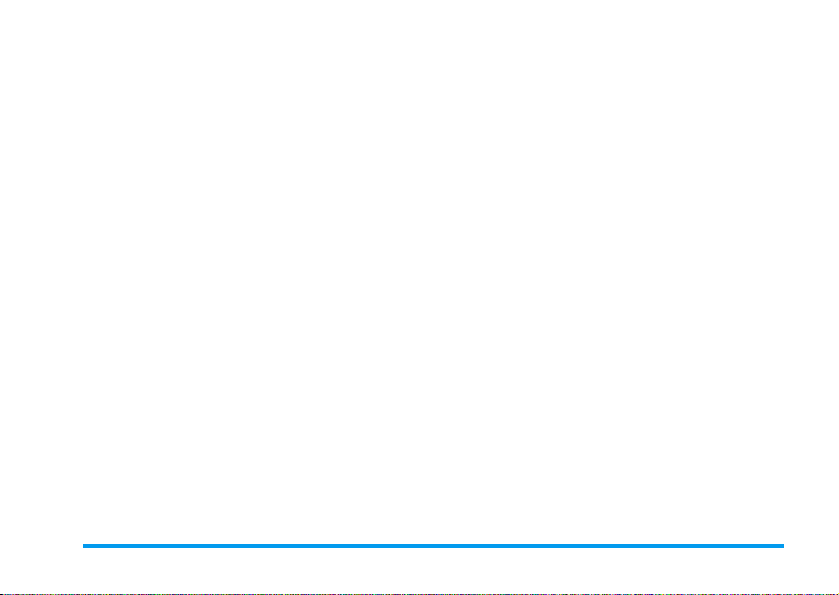
Inhoud
Kennismaken met uw telefoon ..........1
Functietoetsen ...................................................1
Inhoud ......................................................1
Uw telefoon bedienen .......................... 4
De carrousel ......................................................4
Tekst of nummers invoeren ...........................4
T9®-tekstinvoer ...................................5
Gewone tekstinvoer ................................6
Herinnering ........................................................6
1. Aan de slag .........................................8
Eerste stappen ...................................................8
De SIM-kaart plaatsen ..........................8
De PIN-code invoeren ...........................9
Datum en tijd instellen ..........................9
Het kopiëren accepteren .......................10
Het kopiëren weigeren .........................10
Kopie van het SIM-telefoonboek ................ 10
Het kopiëren afbreken .........................10
Eerste gesprek ................................................ 10
De batterij opladen ........................................ 11
2. Hoofdfuncties ..................................12
Inactief scherm en symbolen ....................... 12
Gebeurtenissen .................................... 12
Iemand bellen .................................................. 13
Een gesprek beantwoorden en beëindigen ...13
Zien en horen wie er belt: Fotocall ...........13
Opnieuw kiezen en antwoorden ................ 14
Snelkiezen ......................................................... 15
De gesprekslijst wissen .................................15
Het telefoonboek wissen .............................15
Het trilsignaal inschakelen ............................ 16
Het belsignaal uitschakelen ..........................16
Het nummer van uw mobiele
telefoon lezen ..................................................16
Tijdens een gesprek kunt u... ....................... 16
Het luidsprekervolume aanpassen .........16
De microfoon uitschakelen ...................17
De microfoon inschakelen .....................17
Schrijven in het kladblok .....................17
Het telefoonboek raadplegen .................17
Andere beschikbare functies
tijdens een gesprek ................................17
3. Menustructuur ................................ 18
4. Display en afbeeldingen ................ 21
Foto album ....................................................... 21
Display ..............................................................22
Screensaver ..........................................22
Schermanimatie ..................................23
Animatie ............................................23
Verlichting ..........................................23
Contrast ..............................................23
Inhoud 1
Page 4

5.
Instellingen en snelle instellingen ....24
Instellingen ....................................................... 24
Geluiden .............................................24
Display ...............................................25
Beveiliging ..........................................25
Tijd en datum ....................................27
Talen .................................................28
Accessoires ...........................................28
Sneltoetsen ..........................................29
Spraaksturing ......................................31
Netwerk .............................................31
Gespreksinstellingen .............................32
Snelle instellingen ........................................... 33
Snelle instellingen ................................34
Accessoire-instellingen ..........................34
6. Telefoonboeken ............................. 35
Telefoonboek .................................................. 35
Telefoonboek op de SIM-kaart .............35
Telefoonboek in de telefoon ..................36
Namen toevoegen aan het telefoonboek . 36
Op de SIM-kaart ................................36
In de telefoon ......................................36
Eigen telefoonnummer .........................37
Namen bewerken en beheren .................... 37
Op de SIM-kaart ................................38
In de telefoon ......................................38
7. Gesprekken en berichten .............40
Een nummer kiezen .......................................40
Nummer voor noodgevallen ................. 40
Ander telefoonnummer ........................ 40
Berichten .......................................................... 41
Een SMS verzenden ............................ 41
Lees SMS ........................................... 43
SMS wissen ........................................ 44
SMS-archief ....................................... 44
SMS-instellingen ................................ 44
Netwerkinfo ....................................... 45
Bellijst ................................................................46
Display .............................................. 46
Reset .................................................. 46
8. Agenda en extra's ...........................47
Agenda .............................................................. 47
Een nieuwe afspraak maken ................ 47
Een afspraak wijzigen ......................... 48
Extra's ................................................................49
Stenenspel .......................................... 50
Gesprekstellers .................................... 50
Geheugenstatus ................................... 51
Euro .................................................. 51
Calculator .......................................... 51
Alarmklok .......................................... 52
2 Inhoud
Page 5

9. E-mail .................................................53
Accountnaam ......................................54
Netwerktoegang .................................. 54
Instellingen ....................................................... 54
Toegang tot de e-mailserver ..................54
Geavanceerd .......................................55
E-mails schrijven en verzenden ................... 55
Naar een of meer ontvangers ................ 55
Met een bijlage ....................................57
E-mails ontvangen en lezen .......................... 57
Verbinding maken met de server ..........57
E-mails downloaden ............................ 58
Bijlagen ophalen en opslaan .................58
Een e-mailadres toevoegen aan
het telefoonboek ................................... 59
E-mails verwijderen ............................ 60
E-mails beantwoorden .........................60
Een e-mail doorsturen .......................... 60
10. WAP-services ................................61
Start ................................................................... 61
Navigeren ......................................................... 62
Mijn favorieten ................................................ 62
Laatste pagina .................................................. 62
Afbeeldingen .......................................63
Statuspictogrammen ............................ 63
Download Fun URL ...........................63
Toegangsinstellingen ...................................... 63
Geavanceerd ....................................................63
GSM-instellingen ............................... 64
Verander naam .................................. 64
Gateway ............................................ 64
Introductiepagina ............................... 64
11. Andere diensten van uw
netwerkaanbieder .............................. 65
GSM-strings .....................................................65
Berichten ophalen van een spraakserver,
voicemailbox, berichtenservice,
enzovoort (DTMF-tonen) ............................ 65
Pauze- en wachttekens .........................66
Uw antwoordapparaat
afluisteren (voorbeeld) ..........................66
Een tweede gesprek voeren ........................66
Een tweede gesprek beantwoorden .......... 67
Een derde oproep beantwoorden .............. 67
Telefonisch vergaderen .................................68
Expliciet doorschakelen van gesprekken ..68
Veiligheidsinstructies ......................... 69
Problemen oplossen .......................... 73
Originele Philips-accessoires ........... 76
Conformiteitsverklaring .................... 77
Inhoud 3
Page 6
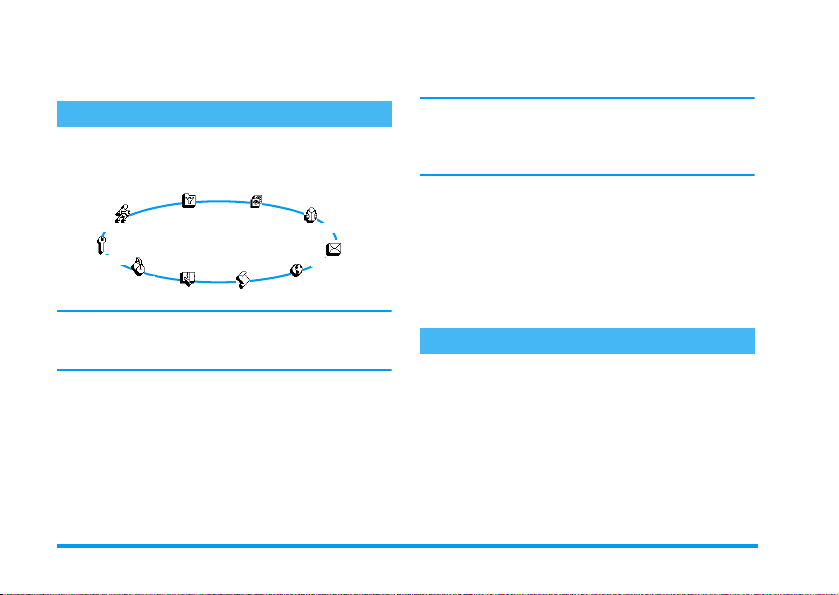
Uw telefoon bedienen
De carrousel
Een carrousel is een kringvormige reeks pictogrammen
op de display, waarbij elk pictogram staat voor een
functie of optie van de telefoon.
Fotoalbum
Telefoonboek
Berichten
Oproeplijst
E-mail
drukt en bestaat uit de hiernaast
,
Extra's
Operatordiensten
Organizer
Snelle instellingen
Instellingen
Niet alle pictogrammen passen op de display. De
verborgen pictogrammen worden weergegeven als u
links of rechts op de navigatietoets drukt.
De eerste carrousel die wordt weergegeven als u uw
mobiele telefoon inschakelt, wordt de 'hoofdcarrousel'
genoemd. De carrousel wordt geopend als u in de
inactieve stand op
,
weergegeven pictogrammen. Een klein pictogram
linksboven op de display geeft uw huidige positie in de
carrousel weer. U krijgt toegang tot een functie of optie
door links (tegen de klok in) of rechts (met de klok
mee) op de navigatietoets te drukken en op
drukken als de gewenste functie of optie is geselecteerd.
Er verschijnt dan een subcarrousel of een lijst.
Door links of rechts op de navigatietoets te drukken,
kunt u wisselen tussen twee opties, zoals activeren/
deactiveren, aan/uit, verhogen/verlagen van een
waarde, enzovoort.
Herhaal de hierboven beschreven procedure om door
carrousels en lijsten te navigeren totdat u de gewenste
functie of optie heeft gevonden. Bij het navigeren door
een lijst kunt u uw huidige positie in de lijst aflezen op
een schuifbalk rechts op de display. U kunt met de
navigatietoets alle functies op uw telefoon selecteren of
wijzigen, zoals beschreven in het desbetreffende
hoofdstuk van deze gebruikershandleiding.
Tekst of nummers invoeren
Tekst kan in bewerkingsdisplays worden ingevoerd op
twee verschillende manieren: door middel van T9
tekstinvoer met voorspellingsfunctie of gewone
tekstinvoer. Voor het invoeren van cijfers en leestekens
zijn twee andere modi beschikbaar. Pictogrammen op
de display geven aan welke tekstmodus actief is. U kunt
van de ene modus naar de andere gaan door op de
toets
te drukken en van kleine letters naar
*
hoofdletters door op de toets
te
te drukken.
#
4 Uw telefoon bedienen
®
-
Page 7
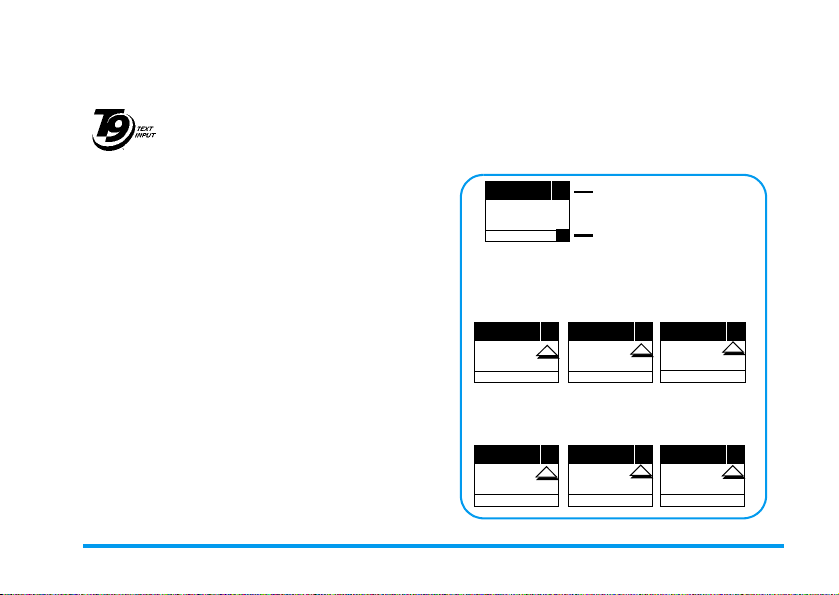
T9®-tekstinvoer
Wat is het?
Tegic Euro. Pat.
App. 0842463
woord. Uw invoer wordt geanalyseerd, waarna T9
woord voorstelt door dit onder op de display weer te geven. Als er meerdere woorden beschikbaar zijn voor de gebruikte toetscombinatie, drukt u op
te navigeren en een keuze te maken uit de door T9® voorgestelde woorden (zie het voorbeeld hieronder).
Hoe gebruik ik het?
De toetsen hebben de volgende functies:
2
met
0
1
e
T9®-tekstinvoer met voorspellingsfunctie
is een intelligente bewerkingsmodus voor
SMS- en e-mailberichten, inclusief een
uitgebreid woordenboek. U kunt er snel
tekst mee invoeren. Druk eenmaal op elke
toets die nodig is voor de letter van een
tot en
Letters invoeren
om door de lijst
0
®
9
Kort indrukken om door de lijst met
voorgestelde woorden te navigeren, lang
om terug te gaan.
of #Invoer bevestigen.
Kort indrukken om één teken te wissen,
Voorbeeld: het woord "home" invoeren
Druk op 4 6 6 3 Op het scherm
1.
verschijnt het eerste woord uit een lijst:
Druk op 0 om door de lijst te gaan en
2.
selecteren.
Druk op 1 om
3.
een
ENTER TEXT: Nld
T9
Druk op * om naar de basismodus,
numerieke modus of leestekenmodus te gaan.
ENTER TEXT: Abc ENTER TEXT: 123
Druk op # om in elke tekstmodus van
kleine letters naar hoofdletters te gaan:
ENTER TEXT: abc ENTER TEXT: Abc ENTER TEXT: ABC
te bevestigen.
Home
Gebruikte taal:
Engels
Gebruikte
bewerkingsmodus: T9
ENTER TEXT: %!?
Hond
Home
®
.
lang om alle tekst te wissen.
#
*
Shift.
Invoermodus selecteren.
Uw telefoon bedienen 5
te
Page 8
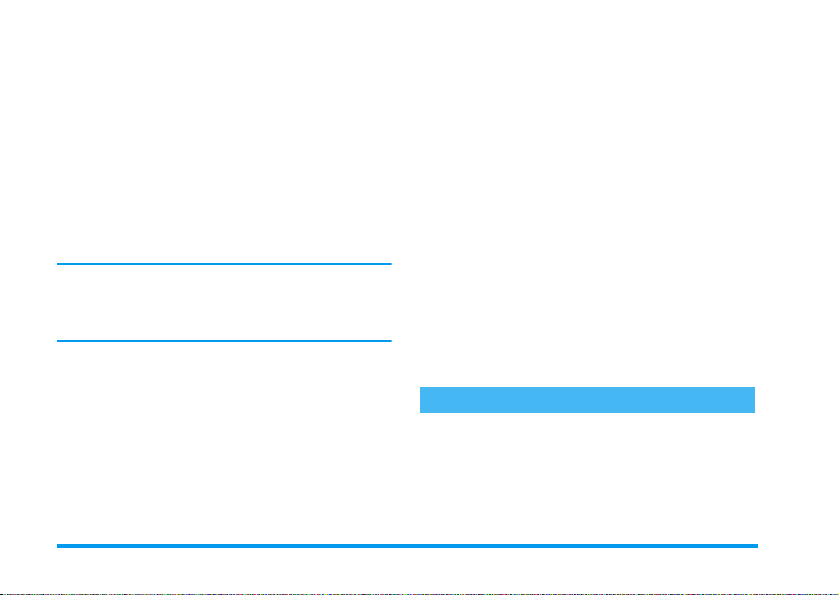
Gewone tekstinvoer
Hoewel uw telefoon standaard is voorzien van de T9®tekstinvoer met voorspellingsfunctie, kunt u ook
gebruikmaken van gewone tekstinvoer. Selecteer
hiervoor 'Abc' gewone tekstinvoer met de toets
Bij deze methode moet u de toetsen meermaals
indrukken om het gewenste teken weer te geven: de
letter 'h' is de tweede letter op toets
tweemaal op
modus is het aantal toetsdrukken gelijk aan de positie
van de gewenste letter.
In de gewone modus wordt de volledige lijst met tekens
voor de ingedrukte toets onder op de display
weergegeven, zodat u alle tekens kunt zien die
beschikbaar zijn voor deze toets (zie hieronder).
Als u het woord 'Home' wilt in voeren in de gewone
tekstinvoermodus, drukt u op
6, 6
Druk op
bevestigen.
De toetsen hebben de volgende functies:
Toets Alfanumeriek
spatie 1 @ _ # = < > ( ) & £ $ ¥
1
a b c 2 à ä å æ ç
2
drukken om 'h' in te voeren. In deze
4
4, 4
(MNO), 6 (MNO), 3, 3 (DEF).
om het voltooien van de bewerking te
,
. U moet dus
4
(GHI) 6,
Toets Alfanumeriek
d e f 3 é è ∆ Φ
3
g h i 4 Γ ì
4
j k l 5 Λ
5
.
*
m n o 6 ñ ò ö
6
p q r s 7 β Π Θ Σ
7
t u v 8 ü ù
8
w x y z 9 ø Ω Ξ Ψ
9
. 0 , / : ; ” ’ ! ¡ ? ¿ * + - %
0
Schakelen tussen de verschillende modi voor
*
tekstinvoer.
Schakelen van kleine letters naar hoofdletters
#
en omgekeerd.
Kort indrukken om één teken te wissen, lang
e
om alle tekst te wissen.
Herinnering
In-/
uitschakelen
PIN invoeren Voer uw PIN-code in met de
Druk op
houd de toets ingedrukt om uit te
schakelen.
toetsen en druk op
te bevestigen.
om in te schakelen en
)
of # om
,
6 Uw telefoon bedienen
Page 9
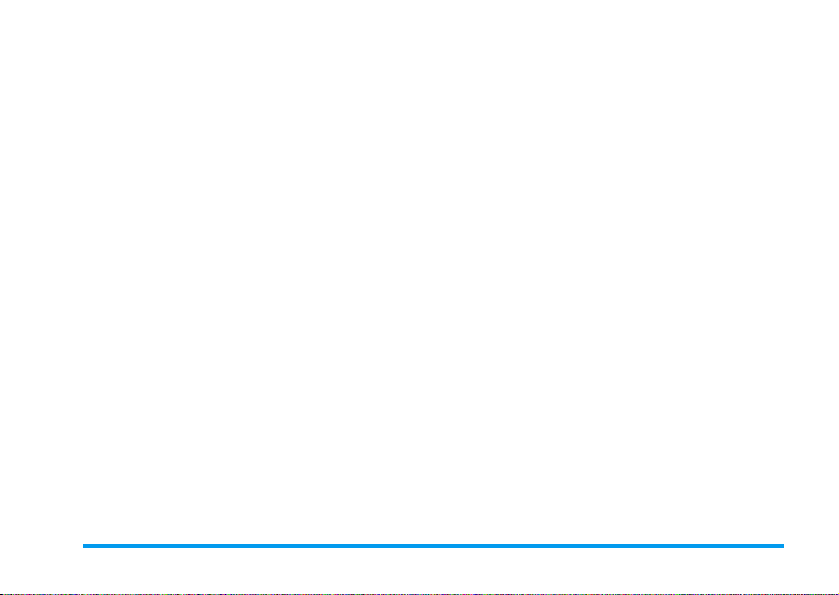
Iemand bellen Voer het telefoonnummer in met
Een oproep
beantwoorden
Een oproep
beëindigen
Snelle toegang
tot het
Telefoonboek
Snelle toegang
Bellijst
tot de
Een SMS-
bericht lezen
Snelle toegang
tot het menu
Zend SMS
Snelle toegang
tot de lijst
Signaaltype
In-/
uitschakelen
van de modus
Stil
de toetsen en druk op
kiezen of druk op
te selecteren en vervolgens op
of , om te bellen.
Open de telefoon of druk op
als de telefoon overgaat.
Sluit de telefoon of druk op
Druk in de inactieve stand op
Druk in de inactieve stand
of op (.
op
c
Druk in de inactieve stand op
Houd in de inactieve stand
ingedrukt.
Druk in de inactieve stand op T.
Houd in de inactieve stand
ingedrukt.
,
om
(
Gesprek
om te
(
(
)
p
s
s
T
Terugkeren
naar vorig
menu
Terugkeren
naar inactief
scherm
Taal wijzigen Houd in de inactieve stand
.
Toegang tot de
.
carrousel
.
Het
telefoonboek
gebruiken
Druk op
Houd
op
)
ingedrukt, selecteer de taal en druk
op
,
1. Druk op
openen.
2. Druk op links of rechts op de
navigatietoets om een functie te
selecteren en druk vervolgens
,
op
openen.
3. Herhaal stap 2 totdat u de
gewenste functie heeft bereikt.
1. Druk in de inactieve stand
p
op
2. Blader omhoog of omlaag door
de lijst en druk op
geselecteerde naam te bellen.
.
e
ingedrukt of druk
e
.
0
.
om de carrousel te
,
om het submenu te
.
om de
(
Uw telefoon bedienen 7
Page 10

Verwijder de batterij door achtereenvolgens op de
1 • Aan de slag
Lees de aanwijzingen in het gedeelte "Veiligheidsinstructies"
voordat u de telefoon in gebruik neemt.
2.
klemmetjes aan de binnenkant te drukken en de
batterij vervolgens vanaf de linkerkant weg te trekken.
Eerste stappen
Voordat u de telefoon kunt gebruiken, moet u een
geldige SIM-kaart in de telefoon plaatsen. Deze heeft u
gekregen van de netwerkaanbieder of de leverancier.
De SIM-kaart bevat informatie over uw abonnement,
uw mobiele nummer en een geheugen waarin u
telefoonnummers en berichten kunt opslaan (zie
"Telefoonboeken" pagina 35).
De SIM-kaart plaatsen
Druk op het knopje op de batterijdeksel en schuif
1.
de deksel omlaag.
Schakel de telefoon uit voordat u de batterij verwijdert.
8 Aan de slag
Verwijder de SIM-kaart uit de houder en leg de
3.
kaart in de SIM-kaartsleuf (Zorg ervoor dat het
afgesneden hoekje van de kaart zich in de juiste
hoek bevindt). Duw vervolgens de metalen klem
totdat deze niet verder kan en de SIM-kaart vastzit.
Page 11

Plaats de batterij terug in het batterijvak zoals hier
4.
afgebeeld: leg eerst de rechterkant van de batterij
tegen de rechterkant van de telefoon en druk de
batterij omlaag totdat deze vastzit.
Clic
Clic
Schuif de batterijdeksel in de sleuven met de
5.
metalen aansluitingen omlaag, totdat de deksel
niet verder kan.
De PIN-code invoeren
Als u de telefoon wilt inschakelen, drukt u op de
1.
toets
en houdt u deze ingedrukt.
)
Wanneer u de telefoon inschakelt, wordt u mogelijk
2.
gevraagd om de PIN-code in te voeren. Dit is een
geheime code van de SIM-kaart die uit vier tot acht
cijfers bestaat en waarmee de kaart wordt beveiligd
tegen gebruik door onbevoegden. Deze code is
vooraf ingesteld en krijgt u van de netwerkaanbieder
of de leverancier. Zie "Wijzig codes" pagina 27
wanneer u een andere PIN-code wilt gebruiken.
Wanneer u driemaal de verkeerde PIN-code invoert,
wordt de SIM-kaart geblokkeerd. Om de blokkering op
te heffen, moet u de PUK-code aanvragen bij de
netwerkaanbieder.
Voer de PIN-code in. Druk op e als u zich vergist.
3.
Bevestig de code vervolgens met
,
of#.
Datum en tijd instellen
Stel de datum in op de telefoon, zoals wordt gevraagd
wanneer u de telefoon voor het eerst inschakelt. U doet
dit met de juiste numerieke toetsen (druk op
een cijfer wilt wissen) en door vervolgens op
drukken om te bevestigen. Ga op dezelfde manier te
werk om de tijd in te stellen.
Zie pagina 27 voor een volledig overzicht van de
datum- en tijdopties.
e
als u
,
Aan de slag 9
te
Page 12

Kopie van het SIM-telefoonboek
Als u geen kopie maakt van het SIM-telefoonboek
wanneer u de telefoon voor het eerst inschakelt, kunt u
dit rechtstreeks doen via het telefoonboekmenu (zie
pagina 35).
Als u eerder een andere mobiele telefoon heeft gehad
en dezelfde SIM-kaart gebruikt, kan deze kaart enkele
of alle gegevens uit uw huidige telefoonboek bevatten.
De mobiele telefoon registreert dit en vervolgens
verschijnt een bericht met de vraag of u uw SIMtelefoonboek wilt kopiëren naar het geïntegreerde
telefoonboek (zie verderop). Druk op
annuleren of op
om dit te accepteren.
,
Het kopiëren accepteren
Druk op , om het SIM-telefoonboek naar uw
telefoon te kopiëren. Wanneer het telefoonboek is
gekopieerd, wordt het in de telefoon automatisch
ingesteld als uw standaardtelefoonboek. Als u weer wilt
overschakelen naar het SIM-telefoonboek, selecteert u
Te l e f o o n b o e k
>
In SIM
.
Het kopiëren weigeren
Als u op de toets e drukt om het downloaden van de
inhoud van uw SIM-kaart bij het inschakelen te weigeren,
worden de gegevens niet gekopieerd en blijven de
e
om te
telefoonboeken ongewijzigd. Het SIM-telefoonboek is het
standaardtelefoonboek. Als u naar een ander telefoonboek
wilt overschakelen, selecteert u
instell.
>
Kies tel. boek
>
In telefoon
Telefoonboek
>
.
Te l . b o e k
Het kopiëren afbreken
Als u van gedachten verandert terwijl het
1.
kopiëren al is begonnen, drukt u op de toets
om het downloaden van de inhoud van de SIMkaart af te breken.
Het kopiëren wordt afgebroken en de
2.
telefoonboeken bevatten dan alleen de gegevens
die zijn gedownload voordat u het proces
annuleerde.
Het SIM-telefoonboek is het standaardtelefoon-
3.
boek. Als u naar een ander telefoonboek wilt
overschakelen, selecteert u
Tel.boek instell.
>
Kies tel. boek
Te l e f o o n b o e k
>
In telefoon
e
.
Eerste gesprek
Voer het telefoonnummer in (druk op e als u
1.
zich vergist) en druk op
Wanneer de verbinding tot stand is gebracht,
2.
hoort u twee pieptonen. Druk op
gesprek te beëindigen.
(
.
om het
)
10 Aan de slag
>
Page 13

De batterij opladen
De telefoon werkt op een oplaadbare batterij. Een
nieuwe batterij is gedeeltelijk opgeladen en er gaat een
alarmsignaal af wanneer de batterij bijna leeg is.
Het is raadzaam om de batterij niet te
wanneer de telefoon is ingeschakeld. U kunt dan al uw
persoonlijke instellingen kwijtraken (zie de informatie
over de veiligheid van de batterij, pagina 71).
Wanneer de batterij in de telefoon is geplaatst en
1.
de batterijdeksel weer is bevestigd, steekt u de
oplader (met de telefoon meegeleverd in de doos)
in de rechteraansluiting onder aan de telefoon,
zoals hier afgebeeld.
Sluit de transformator aan op een stopcontact
2.
waar u makkelijk bij kunt. Het symbool
geeft de laadstatus aan:
• Tijdens het opladen veranderen de vier
oplaadindicatoren: elk staafje vertegenwoordigt
verwijderen
b
ongeveer 25% van de lading en het duurt
ongeveer twee uur en een kwartier om de mobiele
telefoon volledig op te laden.
Wanneer alle vier staafjes ononderbroken branden, is
•
de batterij volledig opgeladen en kunt u de oplader
verwijderen
• Wanneer de batterij is opgeladen, verwijdert u de
oplader uit de telefoon door op de ontgrendelingsknop boven op de aansluiting te drukken.
• Afhankelijk van het netwerk en de
gebruiksomstandigheden is één opgeladen batterij
voldoende voor vier uur gesprekstijd en maximaal
zestien dagen stand-bytijd.
Als u de oplader op de telefoon aangesloten laat
wanneer de batterij volledig is opgeladen, heeft dit geen
nadelige gevolgen voor de batterij. U kunt de oplader
alleen uitschakelen door de stekker uit het stopcontact
te halen. Gebruik daarom een gemakkelijk
toegankelijk stopcontact. U kunt de batterij aansluiten
op een IT-voorziening (alleen in België).
Als u verwacht de telefoon een aantal dagen niet
3.
te zullen gebruiken, is het raadzaam om de
batterij te verwijderen.
U kunt de telefoon gewoon gebruiken wanneer deze
wordt opgeladen. Als de batterij helemaal leeg is,
verschijnt het batterijpictogram pas na twee of drie
minuten opladen.
.
Aan de slag 11
Page 14
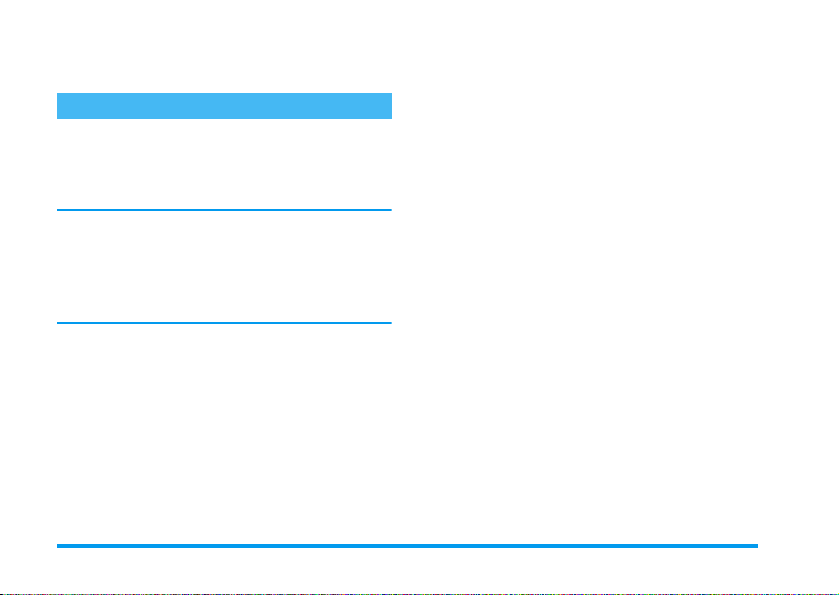
2 • Hoofdfuncties
Inactief scherm en symbolen
Nadat u de telefoon heeft ingeschakeld en de PIN-code
heeft ingevoerd (zie pagina 9), ziet u op de telefoon het
inactieve scherm. Dit geeft aan dat de telefoon klaar is voor
gebruik. In de inactieve stand kunnen er verschillende
symbolen tegelijkertijd worden weergegeven.
Als het symbool n niet wordt weergegeven, is het
netwerk op dat moment niet beschikbaar. Het kan zijn
dat u op een locatie bent waar de ontvangst slecht is: ga
dan ergens anders naartoe. De telefoon keert
automatisch terug in de inactieve stand na meer dan
2 minuten inactiviteit.
: de telefoon gaat
Stil
Q
niet over wanneer er een
oproep binnenkomt.
Trilsignaal: de tele-
V
foon gaat trillen wanneer er een oproep
binnenkomt.
Alarmklok: de wek-
A
kerfunctie is geactiveerd
.
SMS-bericht: u heeft
s
een nieuw bericht
ontvangen.
Voicemail: u heeft
M
een nieuwe voicemail
ontvangen.
Batterij: de balkjes
B
geven de batterijsterkte aan (vier balkjes = vol, 1 balkje =
batterij bijna leeg).
SMS vol: het geheugen
S
voor berichten is vol.
Verwijder oude berichten om plaats te
maken voor nieuwe.
Onvoorwaardelijk
F
doorschakelen naar
nummer: alle bin-
nenkomende gesprekken worden
naar een ander nummer dan uw voicemail doorgestuurd.
Onvoorwaardelijk
f
doorschakelen naar
voicemail: alle bin-
nenkomende gesprekken worden
naar uw voicemail
doorgestuurd.
Thuisgebied
H
bied dat u is toegewezen
door uw netwerkaanbieder. Dit is afhankelijk
van uw abonnement.
Neem contact op met
uw aanbieder voor meer
informatie.
GSM-netwerk uw te-
N
lefoon heeft verbinding met een GSMnetwerk.
Ontvangstkwaliteit:
hoe meer balkjes worden weergegeven, des
beter is de ontvangst..
Roaming: wordt weer-
R
gegeven wanneer uw
telefoon is geregistreerd bij een ander
netwerk dan uw eigen
netwerk (met name in
het buitenland).
Gebeurtenissen
Sommige gebeurtenissen (zoals een gemiste oproep, een
nieuw bericht, een herinnering van de Agenda, enzovoort)
hebben gevolgen voor de informatie die op het inactieve
: een ge-
12 Hoofdfuncties
Page 15
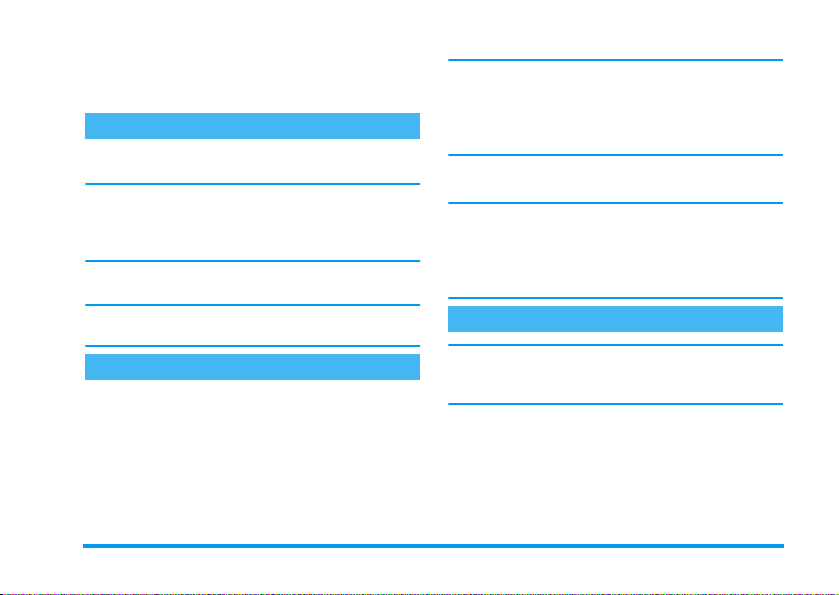
scherm wordt weergegeven. Druk in dat geval op , om
het bijbehorende menu te openen of houd
om terug te gaan naar de inactieve stand.
e
ingedrukt
Iemand bellen
Voer het telefoonnummer in de inactieve stand in met
1.
de toetsen. Druk op
Voor een internationaal gesprek kunt u het plusteken (+)
invoeren in plaats van het gebruikelijke internationale
toegangsnummer. Druk hiervoor op
landnummer invoert en houd deze toets ingedrukt.
Druk op ( om het nummer te kiezen en druk
2.
op
om op te hangen.
)
Zie "Een nummer kiezen" pagina 40 voor andere
manieren om een gesprek tot stand te brengen.
als u een fout wilt corrigeren.
e
*
voordat u het
Een gesprek beantwoorden en beëindigen
Wanneer er een oproep binnenkomt, kan de
1.
telefoon overgaan en/of gaan trillen. Klap de
telefoon open om het gesprek aan te nemen of
(als de telefoon al open was) druk op
Druk op ) als u een oproep wilt weigeren. Als u
2.
"Doorschakelen" heeft ingeschakeld (zie
pagina 32), wordt het gesprek doorgeschakeld
naar een ander nummer of naar de voicemail.
(
.
De telefoon gaat niet over wanneer het belsignaal is
uitgeschakeld (zie pagina 16).
Als u
Met elke toets
kunt u een gesprek accepteren door op een willekeurige
toets te drukken (behalve )).
Druk op ) of klap de telefoon dicht om op te
3.
hangen.
Wanneer u de telefoon dichtklapt, verbreekt u altijd
het actieve gesprek, ongeacht of de telefoonklep actief is
voor binnenkomende gesprekken of niet (zie
pagina 32). Een pieptoon geeft aan dat de verbinding
is verbroken.
heeft geselecteerd (zie pagina 33),
Zien en horen wie er belt: Fotocall
Deze functie is alleen beschikbaar wanneer u het
telefoonboek van de telefoon het geselecteerd en niet het
SIM-telefoonboek.
Met de functie Fotocall kunt u:
- de tien beschikbare groepen aanpassen met een
speciale naam (bijvoorbeeld 'Vrienden', 'Kantoor',
'Sportclub'), een bepaalde foto uit het
en een melodietje uit de lijst
Album
- een of meer contactpersonen uit uw telefoonboek
koppelen aan een groep, zodat wanneer een persoon
Signaaltype
Afbeeld.
,
Hoofdfuncties 13
Page 16
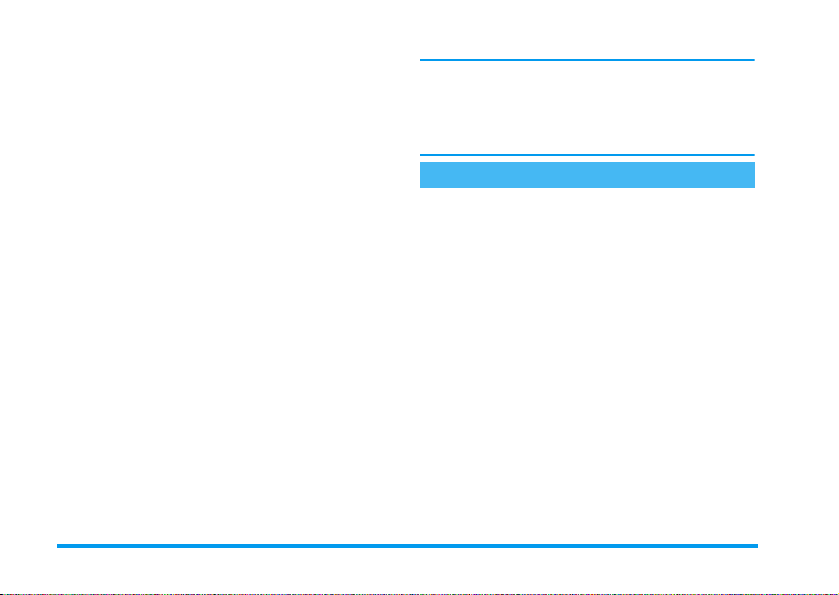
uit die groep u belt, zijn of haar naam op het scherm
verschijnt met een foto van de groep waartoe hij of
zij behoort. Het melodietje dat u heeft gedefinieerd
voor de groep wordt ook afgespeeld.
Als u dit niet heeft gedaan tijdens de
1.
opstartprocedure (zie "Eerste stappen" pagina 8),
kopieert u de inhoud van uw SIM-telefoonboek
naar de telefoon: druk op
Telefoonboek
druk op
voltooid.
Wanneer u weer terug bent in de
2.
carrousel, selecteert u
en selecteert u de groep van uw keuze.
Wijzig de naam van de groep (bijvoorbeeld in
3.
'Vrienden', 'Kinderen') en selecteer de
de
afbeelding
Houd e even ingedrukt om terug te gaan naar
4.
de inactieve stand. Druk vervolgens op
de inhoud van het telefoonboek weer te geven.
Selecteer de contactpersoon die u aan deze groep
wilt koppelen en druk op
Kies groep
Wanneer deze contactpersoon u belt, hoort u de
melodie
deze groep horen.
>
Tel.boek Instel.
. Wacht totdat het kopiëren is
,
Config. Groep
die u wilt koppelen aan deze groep.
,
en selecteer de groep van uw keuze.
en ziet u op het scherm de
, selecteer
,
>
Alles naar tel.
telefoonboek
, drukt u op
melodie
p
. Kies vervolgens
die bij
afbeelding
Er zijn standaardkleuren toegewezen aan de groepen 1
tot en met 3 en deze lichten op wanneer iemand uit
deze groep u belt: rood voor de eerste groep, groen voor
de tweede en oranje voor de derde. De drie kleuren
knipperen om de beurt voor de andere groepen.
Opnieuw kiezen en antwoorden
en
De telefoon slaat de nummers van de laatste
30 gebelde, gemiste of ontvangen gesprekken op in de
. U kunt elk van deze nummers rechtstreeks
Bellijst
opnieuw kiezen of beantwoorden. Het recentste
nummer wordt het eerst weergegeven.
Verplaats c in het inactieve scherm om de
1.
en
om
2.
te openen. Dit is een chronologische lijst
Bellijst
van de laatste ontvangen of gemaakte gesprekken.
Als een nummer uit de bellijst ook voorkomt in
uw
telefoonboek
weergegeven.
Ga omhoog of omlaag door de lijst om het
nummer te selecteren dat u opnieuw wilt kiezen
of dat u wilt beantwoorden. Druk op
geselecteerde nummer te kiezen en druk op
om op te hangen.
, wordt de bijbehorende naam
(
om het
14 Hoofdfuncties
)
Page 17
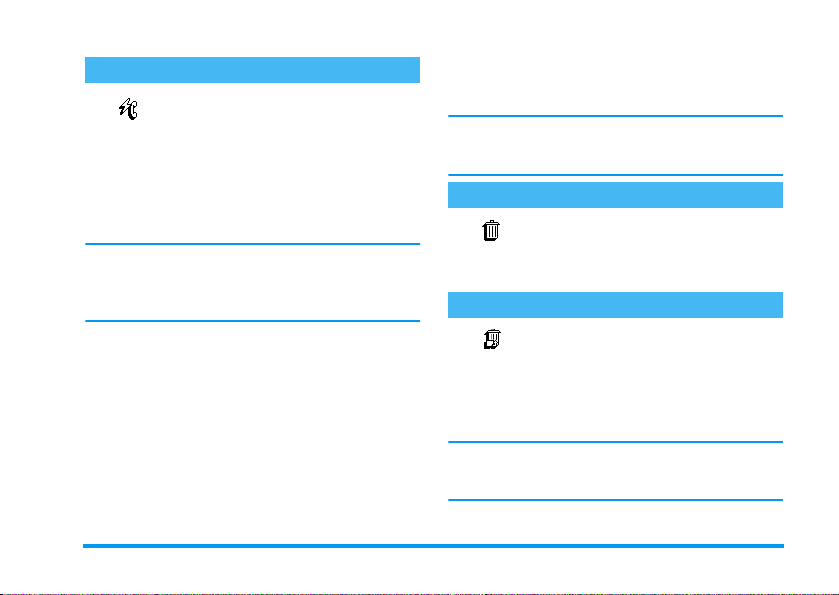
Snelkiezen
In plaats van het menu
Snelkiezen
contactpersoon koppelen aan een sneltoets, zodat u de
persoon rechtstreeks kunt bellen door de desbetreffende
toets iets langer ingedrukt te houden (druk bijvoorbeeld
op
2
te bellen of op
U kunt alleen de toetsen 2 tot en met
programmeren, omdat de toetsen 0 (taalkeuze)
en
1
kunnen worden gewijzigd.
Als u een sneltoets wilt instellen voor snelkiezen,
1.
drukt u op
selecteert u
op
Selecteer een toets die niet in gebruik is uit de
2.
nummers
Selecteer vervolgens
3.
selecteer een naam in het weergegeven
Druk op
Druk in de inactieve stand op de
4.
geprogrammeerde toets en houd deze ingedrukt
openen en door de lijst te bladeren, kunt
u ook de naamkaart van een bepaalde
en houd deze toets even ingedrukt om naar huis
(voicemailbox) vooraf zijn gedefinieerd en niet
,
om naar kantoor te bellen).
3
om het hoofdmenu te openen,
,
Instellingen >Sneltoeten
.
tot en met 9 en druk op ,.
2
,
Flash kiezen
om uw keus te bevestigen.
Telefoonboek
en drukt u
, druk op , en
telefoonboek
te
9
om het bijbehorende nummer te kiezen: de
verbinding wordt tot stand gebracht. Druk
op
om op te hangen.
)
U kunt ook sneltoetsen instellen voor opdrachten (zie
"Sneltoetsen" pagina 29). U kunt sneltoetsen op elk
gewenst moment wijzigen of verwijderen.
De gesprekslijst wissen
Reset
Wanneer u de gesprekslijst wilt wissen,
drukt u op
drukt u op
gesprekslijst opnieuw wilt instellen.
, selecteert u
,
. Druk op , als u de
Reset
Het telefoonboek wissen
Wanneer u de inhoud van het
Reset tel. boek
Te l e f o o n b o e k, Tel.boek Instel., Reset Tel. boek
op
,
wilt instellen.
Deze optie geldt alleen voor het telefoonboek in uw
.
telefoon, niet voor het SIM-telefoonboek
(zie "Telefoonboeken" pagina 35).
telefoonboek in één bewerking wilt
wissen, drukt u op
als u de inhoud van het telefoonboek opnieuw
en selecteert u
,
Bellijst
. Druk
Hoofdfuncties 15
en
Page 18
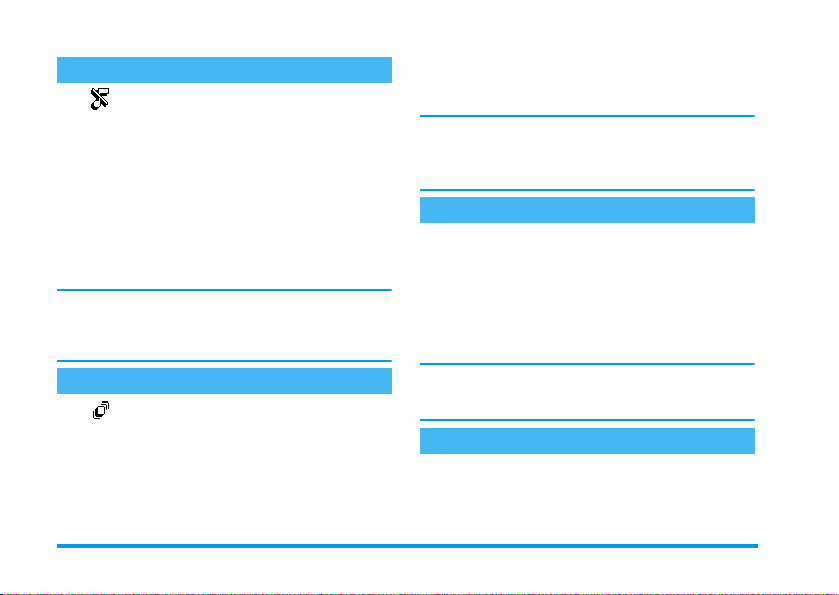
Het belsignaal uitschakelen
Als u niet wilt dat de telefoon overgaat
wanneer er een gesprek binnenkomt,
Stil
symbool voor binnenkomend gesprek knippert dan
wanneer er een oproep binnenkomt en op de display ziet
u
Inkom. Gesprek
volgt te werk om het belsignaal uit te schakelen:
Druk op , en selecteer
1.
Belvolume
Druk links op de navigatietoets totdat het volume
2.
is ingesteld op
U kunt het belsignaal ook uitschakelen door
instell.
trilsignaal ingeschakeld. U kunt dit sneller doen door
een sneltoets toe te wijzen aan deze functie.
kunt u het belsignaal uitschakelen. Het
, maar de telefoon gaat niet over. Ga als
.
Stil
>
te selecteren. In dit geval wordt het
Stil
Instellingen
.
>
Geluiden
Snelle
Het trilsignaal inschakelen
Wanneer u deze functie heeft
Trilsignaal
stille stand activeert via de snelle instelling
hiervoor beschreven, activeert u ook het trilsignaal).
Anders gaat u als volgt te werk:
Druk in het inactieve scherm op , en selecteer
1.
Instellingen
ingesteld, gaat de telefoon trillen bij
een binnenkomend gesprek (als u de
>
Geluiden
>
Trilsignaal
.
Stil
zoals
2.
of
te selecteren en druk op , om te
Uit
bevestigen.
Door het trilalarm in te schakelen, dempt u het
belsignaal niet. Als u het belsignaal wilt dempen en de
trilfunctie ingeschakeld wilt laten, schakelt u de stand
in zoals hiervoor is beschreven.
Stil
Het nummer van uw mobiele telefoon lezen
>
Wanneer u het nummer van uw mobiele telefoon wilt
weergeven, drukt u in de inactieve stand op
selecteert u
selecteer
telefoonnummer wordt weergegeven als dit is opgeslagen
op uw SIM-kaart. Als het nummer niet wordt weergegeven,
selecteert u
Als uw eigen nummer is opgeslagen in het telefoonboek,
kunt u het nummer aflezen tijdens een gesprek. Zie
"Het telefoonboek raadplegen" pagina 17.
Mijn nummer
en druk nogmaals op ,. Uw
To n e n
Nieuw
. Druk vervolgens op ,,
en volgt u de aanwijzingen.
Tijdens een gesprek kunt u...
Het luidsprekervolume aanpassen
Schuif de zijtoets tijdens een gesprek omhoog of
omlaag om het volume respectievelijk te verhogen of te
verlagen.
p
Aan
en
Druk links of rechts op de navigatietoets om
16 Hoofdfuncties
Page 19
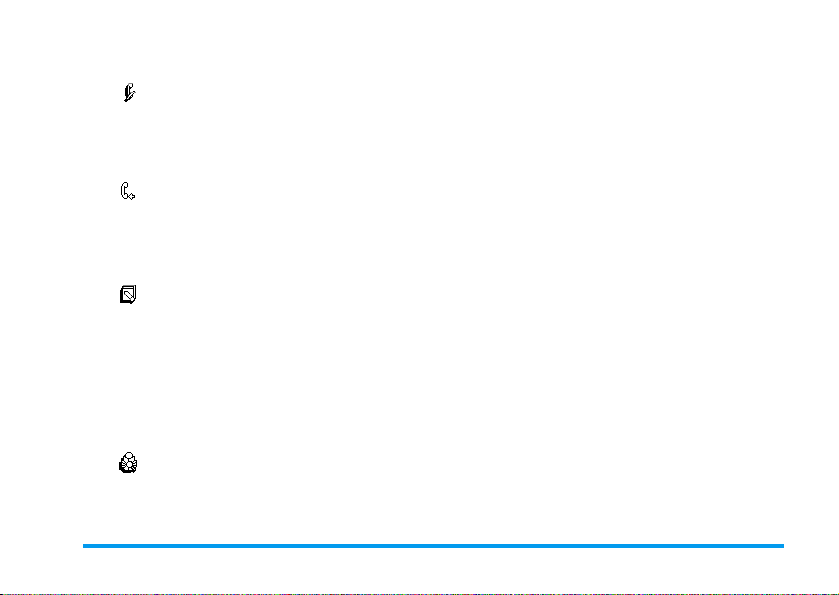
De microfoon uitschakelen
U kunt de microfoon muten zodat uw
Geluid uit
selecteer
gesprekspartner u niet kan horen.
Druk tijdens een gesprek op
en bevestig door op , te drukken.
Geluid uit
,
De microfoon inschakelen
Als u de microfoon tijdens een gesprek
weer wilt inschakelen, drukt u op
selecteert u
te drukken. De microfoon is weer ingeschakeld.
Geluid aan
op
Geluid aan
,
en bevestigt u door
,
Schrijven in het kladblok
Het kladblok is een tijdelijk geheugen
Kladblok
gesprek gewoon het gewenste nummer in te voeren. Wacht
een paar seconden tot het nummer automatisch in het
geheugen van het kladblok is opgeslagen. Wanneer het
gesprek is beëindigd, drukt u op
kiezen, op te slaan in het
waarin u tijdens een gesprek een nummer
kunt noteren. U doet dit door tijdens een
om dat nummer te
,
telefoonboek
, enzovoort.
Druk tweemaal op
2.
scherm dat aangeeft dat er een actief gesprek is.
Andere beschikbare functies tijdens een
,
gesprek
• Een naam toevoegen aan het telefoonboek (zie
pagina 36),
• Een bericht (SMS) schrijven en verzenden via het
telefoonboek of het kladblok (zie pagina 41),
,
• Een bericht lezen (zie pagina 43),
• De gesprekslijst raadplegen (zie pagina 46),
• De agenda raadplegen (zie pagina 47),
• Controleren of er berichten in de voicemailbox
staan of toegang krijgen tot een spraakserver via
het kladblok (zie pagina 65),
• DTMF-tonen verzenden naar een
antwoordapparaat of een ander apparaat (zie
pagina 65),
• Een tweede gesprek tot stand brengen (zie
pagina 66).
om terug te gaan naar het
e
Het telefoonboek raadplegen
U kunt als volgt het telefoonboek
Bekijk namenlijst
Druk op ,, selecteer
1.
blader omhoog of omlaag door de vermeldingen.
raadplegen tijdens een gesprek:
Bekijk namenlijst
, druk op en
Hoofdfuncties 17
Page 20

3 • Menustructuur
De menu's bevatten alle functies van uw GSMtelefoon. Binnen de menu's wordt gebruikgemaakt van
pictogrammen of lijsten. Druk op
krijgen tot een menu of submenu, ga naar links of
rechts in een menu of omhoog en omlaag in een lijst en
druk op
om een invoer of keuze te bevestigen.
,
Andere diensten van uw netwerkaanbieder p65*
Diensten + p65
Dienstnummers p65
WAP-services p61
Start / Navigeren / Mijn favorieten / Laatste
pagina / Geavanceerd / Toegangsinstellingen
Foto album p21
Telefoonboeken p35
Berichten p41
Een SMS verzenden p41
Samen met een bijlage / Een telefoonnummer
toevoegen / Zend nu / Opslaan
om toegang te
,
Lees SMS p43
Ontvangen berichten / Opgeslagen berichten
/ Reset Tel. Boek
SMS-archief p44
SMS-instellingen p44
SMS-centrum / Handtekening / Bewaartijd /
Antwoordpad / Afleverrapport / SMS
automatisch opslaan
Reset p46
Netwerkinfo p45
Ontvangst / Filters / Regiocodes
E-mail p53
Instellingen p54
Accountnaam / Netwerktoegang / Toegang
tot de e-mailserver / Geavanceerd
Open mailbox p57
Verstuur E-mail p55
Bellijst p46
Display p46
Reset p46
18 Menustructuur
Page 21
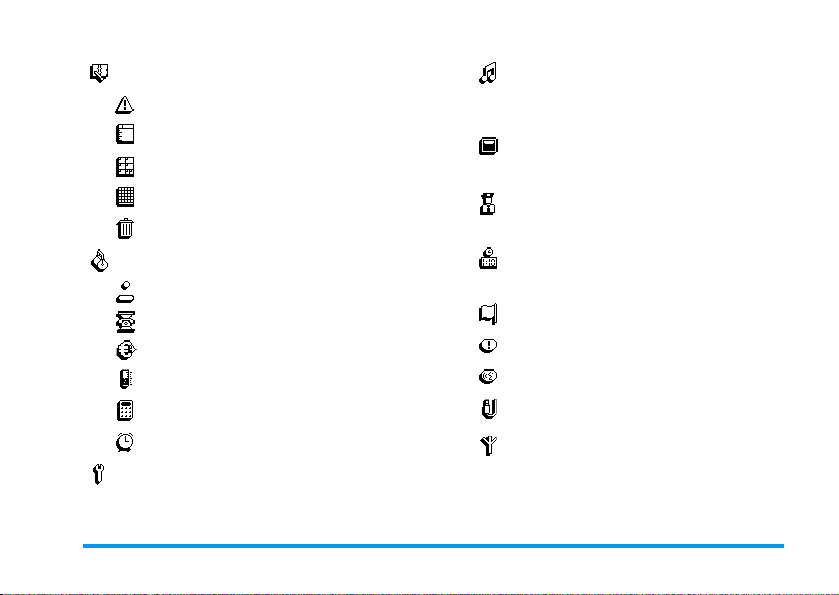
Agenda p47
Gebeurtenissen
Dagoverzicht
Weekoverzicht
Maandoverzicht
Wis verleden
Extra's p49
Stenenspel p50
Gesprekstellers p50
Euro p51
Geheugenstatus p51
Calculator p51
Alarmklok p52
Instellingen p24
Geluiden p24
Signaaltype / Belvolume / Toetstonen /
Minuutalarm / Agenda-alarm / Batterij leeg
alarm / Alarm nieuwe SMS / Trilsignaal
Display p22
Screensaver / Verlichting / Animatie /
Schermanimatie / Contrast
Beveiliging p25
Publieke namen / Gesprekken beperken /
Wijzig codes / PIN-beveiliging
Tijd en datum p27
Tijdweergave / Stel datum in / Formaat
datum / Stel tijd in / Tijdzone / Zomertijd
Talen p28
Sneltoetsen p29
Spraaksturing p31
Accessoires p28
Auto uitschakel / Auto opnemen
Netwerk p31
Weer registreren / Voorkeurslijst
Menustructuur 19
Page 22
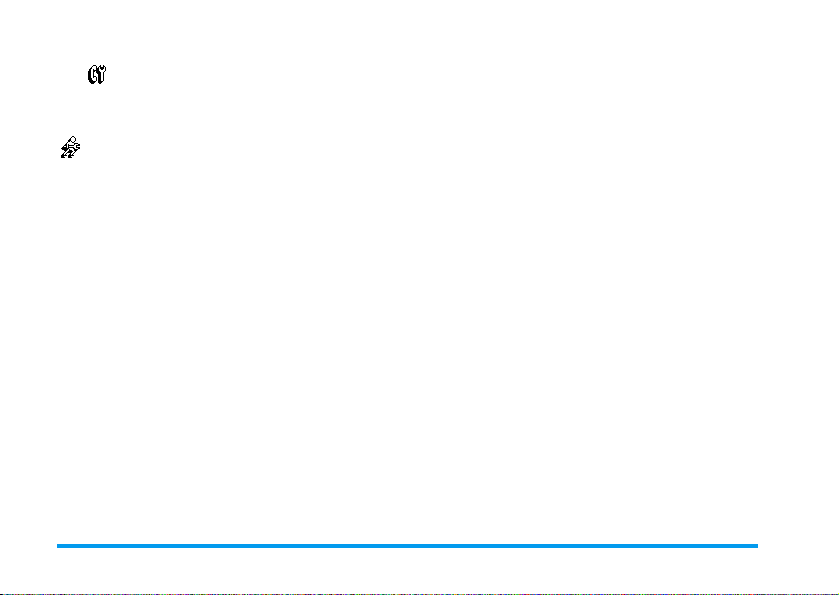
Gespreksinstellingen p32
Gesprek in wacht / Toon tel. nr. / Actieve
klep / Doorschakelen / Auto-herhaal / Elke
toets opnem. / Mailboxen
Snelle instellingen p33
* Afhankelijk van het abonnement
20 Menustructuur
Page 23
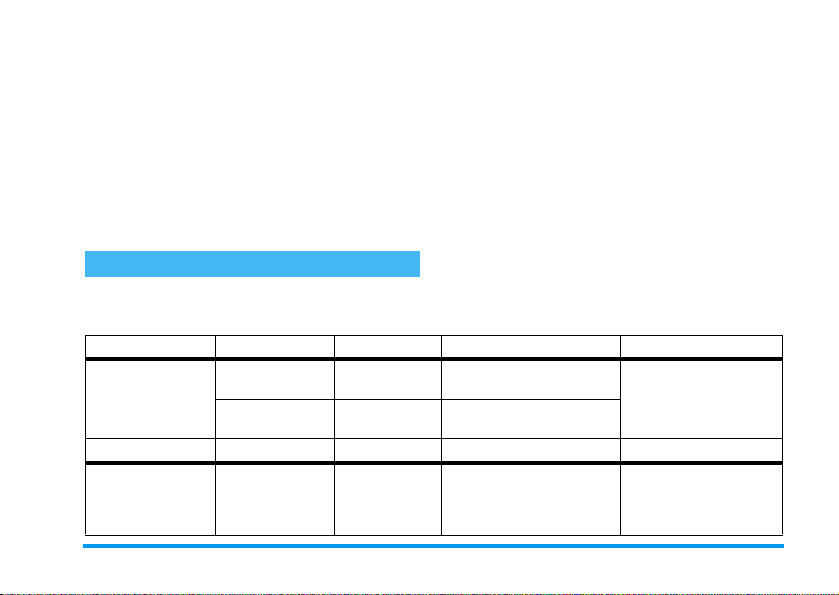
4 • Display en
afbeeldingen
Via de menu's
dingen selecteren in een lijst en deze weergeven. Bovendien
kunt u hier de duur van de verlichting, de schermanimaties, de schermbeveiliging en dergelijke instellen.
Druk in de inactieve stand op , en selecteer
Album
hoofdstuk of op
voor de tweede reeks opties.
Afbeeld. Album en Display
voor de eerste optie die wordt beschreven in dit
Instellingen
en vervolgens op
Foto album
Via dit menu kunt u de afbeeldingen die zijn
opgeslagen in uw mobiele telefoon beheren. U kunt ze
bekijken, verwijderen
Apparaten Bestandstype Verzonden via… Zie… Voorbeeld
Mobiel naar mobiel EMS-animatie en
Apparaten Bestandstype Verzonden via… Zie… Voorbeeld
Pc naar mobiele
telefoon via e-mail
en de naam ervan
BMP-pictogram
JPEG E-mail "Bijlagen ophalen en
JPEG E-mail "Bijlagen ophalen en
kunt u afbeel-
Afbeeld.
Display
.
wijzigen
SMS "Een SMS verzenden"
Wanneer u een van de beschikbare submenu’s opent,
worden de afbeeldingen die in uw telefoon zijn opgeslagen
weergegeven als een tekstlijst. Wanneer u de grafische
weergave wilt activeren, selecteert u een afbeelding in de
lijst en drukt u rechts op de navigatietoets. Druk
vervolgens op
volgende of vorige afbeelding te gaan, of druk links op de
navigatietoets om terug te gaan naar de tekstlijst.
Wanneer u de naam van het bestand wilt wijzigen,
selecteert u dat bestand in de lijst en drukt u tweemaal
. Selecteer
op
,
naam in en druk op
De onderstaande tabel geeft een overzicht weer van de
apparaten waarnaar bestanden kunnen worden
verzonden en waarvan zij kunnen worden ontvangen,
evenals de manieren om verbinding te maken.
pagina 41.
opslaan" pagina 58
opslaan" pagina 58
(omhoog) ofp (omlaag) om naar de
c
Hernoemen
en druk op , voer een
.
,
Verzonden door of
ontvangen van een
andere mobiele telefoon.
Foto’s die met een digitale
camera zijn genomen,
bestanden die van internet
zijn gedownload.
Display en afbeeldingen 21
Page 24
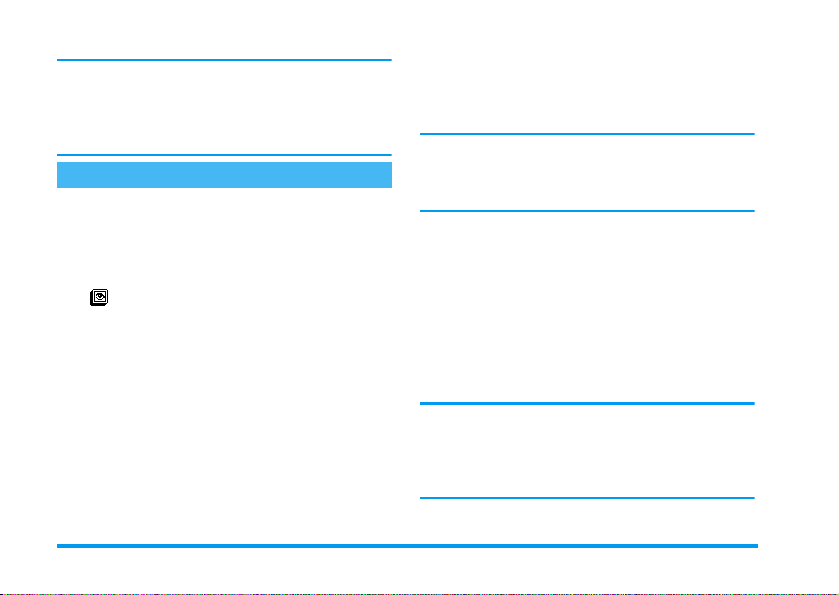
JPEG-afbeeldingen moeten de juiste omvang en
indeling hebben om te kunnen worden opgeslagen en
correct te kunnen worden weergegeven op uw mobiele
telefoon. Raadpleeg "Bijlagen ophalen en opslaan"
pagina 58 voor meer informatie over dit onderwerp.
Display
Deze optie van het menu
alle opties met betrekking tot de display, inclusief het
beheer van de schermbeveiliging.
Instellingen
Screensaver
Hiermee kunt u de schermbeveiliging
Screensaver
weergegeven van de JPEG-bestanden die u in de
telefoon heeft opgeslagen en heeft geselecteerd (zie
"Bijlagen ophalen en opslaan" pagina 58).
Selecteer
1.
op
navigatietoets om
slotte op
die wordt weergegeven door links of rechts op de
navigatietoets te drukken (u kunt de selectie
ongedaan maken met dezelfde toetsen) en druk
in- en uitschakelen. Wanneer de
beveiliging is ingeschakeld, wordt in
de inactieve stand een diavoorstelling
Instellingen
, druk vervolgens links of rechts op de
,
,
>
Aan
. Selecteer een afbeelding in de lijst
geeft u toegang tot
>
Display
Screensaver
te selecteren en druk ten
, druk
vervolgens op
te gaan. Als u de gewenste afbeeldingen heeft
geselecteerd, drukt u op
schermbeveiliging in te schakelen.
Voor een diavoorstelling moet u verschillende
afbeeldingen selecteren (maximaal 10). Wanneer u
slechts één afbeelding selecteert als schermbeveiliging,
wordt alleen deze afbeelding weergegeven.
Selecteer
2.
de navigatietoets om een waarde te kiezen tussen
1 en 5 minuten. In de inactieve stand wordt de
screensaver gestart na verstrijking van de
tijdslimiet dieu heeft ingesteld.
Geef vervolgens bij
3.
schermbeveiliging moet worden weergegeven
(van 10 seconden tot 5 minuten) en druk op
De ingestelde tijd wordt toegepast tussen elke
afbeelding van de diavoorstelling.
Achtergrondafbeeldingen worden automatisch
uitgeschakeld wanneer u een bewerkingsscherm opent.
Houd er ook rekening mee dat de schermbeveiliging
automatisch wordt uitgeschakeld als u deze functie
inschakelt.
om naar de volgende afbeelding
-
Startvertraging
en druk links of rechts op
Weergavetijd
aan hoe lang de
om de
,
,
22 Display en afbeeldingen
.
Page 25

Schermanimatie
Met deze optie kunt u een
Schermanimatie
navigatietoets om een van de beschikbare
pictogrammen weer te geven of druk op
u alle pictogrammen in willekeurige volgorde wilt
weergeven. Druk vervolgens op
Als u deze functie inschakelt, wordt de
schermbeveiliging automatisch uitgeschakeld.
schermanimatie inschakelen die wordt
weergegeven in de inactieve stand.
Druk links of rechts op de
Willekeurig
om te bevestigen.
,
als
van de verlichting (zeven niveaus) instellen als de
(van
tot
Uit
op
,
Door deze functie uit te schakelen, vergroot u de
autonomie van uw telefoon.
30 seconden
om te bevestigen.
). In beide gevallen drukt u
Contrast
Hiermee kunt u een van de vijf
Contrast
contrastniveaus instellen.
Duur
Animatie
Hiermee kunt u de animatie in
Animatie
Door deze functie uit te schakelen, vergroot u de
autonomie van uw telefoon.
verschillende menu’s in- en
uitschakelen.
Verlichting
De verlichting wordt ingeschakeld
Verlichting
wanneer u binnenkomende gesprekken
of berichten ontvangt, wanneer u door
lijsten en menu’s bladert en dergelijke. In
dit menu kunt u zowel de
Helderheid
Display en afbeeldingen 23
Page 26

5 • Instellingen en snelle
instellingen
Via het menu
aan uw persoonlijke voorkeuren en de instellingen voor
elke beschikbare functie wijzigen (geluiden, tijd en
datum, toebehoren, enzovoort).
Via het menu
instellingen tegelijk wijzigen (zie pagina 33).
Druk in de inactieve stand op , en selecteer
Instellingen
om een functie of optie te selecteren en stel deze in
volgens de instructies verderop in dit hoofdstuk. Druk
,
op
Instellingen
of
Snelle instellingen
om te bevestigen of e om te annuleren.
Instellingen
Geluiden
Via dit menu kunt u het belvolume wijzigen, een
belmelodie selecteren, alarmsignalen instellen en het
trilsignaal activeren of deactiveren.
Belvolume
Belvolume
wijzigen van
sneltoets om de modus Stil te activeren (zie pagina 29).
De modus
is ook van toepassing op toetstonen.
Stil
kunt u uw telefoon aanpassen
Snelle instellingen
Het belvolume is standaard ingesteld
op
Midden
navigatietoets om het belvolume te
naar
Stil
Toenemend
kunt u diverse
. Druk vervolgens op
. Druk links of rechts op de
en gebruik een
Signaaltype
Signaaltype
omhoog of omlaag te bewegen en wacht twee seconden
totdat de geselecteerde melodie wordt weergegeven
(behalve bij een
geven op
opnieuw op
belsignaal te selecteren,
door naar de volgende melodie.
,
U hoort de melodie niet als het belvolume op
of als de modus
Gedownloade en eigen melodieën
Via het menu
u heeft ontvangen via SMS, heeft gedownload van een
website (zie hieronder) of heeft gekregen van een vriend.
Als u uw telefoon een persoonlijk tintje wilt geven, kunt
u iMelodies downloaden van de website van uw
netwerkaanbieder. Controleer vanaf uw pc de
beschikbaarheid en voorwaarden van deze dienst op de
website van uw netwerkaanbieder e n volg de i nstru cti es
om het gewenste belsignaal te downloaden via een
SMS-bericht. U kunt met uw telefoon uitsluitend
eentoons melodieën downloaden.
Via deze optie kunt u een belsignaal
selecteren uit de beschikbare
melodieën. Navigeer door de lijst door
Mijn melodie
, selecteer
,
). Druk op , om deze melodie als
,
is geactiveerd (zie pagina 16).
Stil
Mijn melodie
: druk om deze weer te
en druk vervolgens
Afspelen
om te annuleren, of ga
e
kunt u melodieën opslaan die
Uit
staat
24 Instellingen en snelle instellingen
Page 27

Selecteer in het menu
1.
druk vervolgens op
Signaaltype Mijn melodie
om naar de lijst met
,
eigen melodieën te gaan. Selecteer een van uw
.
eigen melodieën en druk op
2.
Selecteer
en druk op , om de melodie
Zend
,
te verzenden.
Deze dienst is afhankelijk van uw abonnement en u
kunt alleen melodieën verzenden waarop geen
auteursrecht rust. Om een via SMS verzonden melodie
(zie pagina41) te kunnen horen, moet de ontvanger
beschikken over een mobiele telefoon van Philips.
Als u een melodie ontvangt bij een SMS-bericht,
3.
selecteert u
Mijn melodie
gewenst. Druk op
om de melodie op te slaan als
Opslaan
en
,
of
Hernoem
om te bevestigen.
Wissen
indien
Toetstonen
Stelt u in staat de toetstonen te
Toetstonen
activeren/deactiveren. Zelfs als de
toetstonen op
zijn gezet, worden
Uit
DTMF weergegeven bij oproepen (zie
pagina 65).
Minuutalarm
Stelt u in staat een alarm in te stellen
Minuutalarm
dat 15 seconden voor het verstrijken
van elke belminuut wordt weergegeven
(het alarm wordt door de beller niet gehoord). Hierdoor
kunt u de duur van uw gesprekken beheren.
Agenda-alarm
en
Agenda-alarm
In tegenstelling tot de alarmklok wordt dit alarm niet
weergegeven als u uw telefoon uitschakelt.
Stelt u in staat een alarm in te stellen
voor afspraken die in uw agenda zijn
geprogrammeerd.
Batterij leeg alarm
Stelt u in staat een alarm in te stellen
Batt. leeg alarm
dat waarschuwt wanneer de batterij
opnieuw moet worden opgeladen.
Alarm nieuwe SMS
Stelt u in staat een alarm in of uit te
Alarm nieuwe SMS
schakelen dat waarschuwt wanneer u
een SMS-bericht ontvangt.
Trilsignaal
Stelt u in staat het trilsignaal voor
Trilsignaal
oproepen te activeren/deactiveren.
Display
Via dit menu kunt u alle functies en opties van de
display instellen. Zie pagina pagina 21 voor
uitgebreide informatie.
Beveiliging
Via dit menu kunt u uw telefoon beveiligen door
gesprekken met bepaalde nummers te beperken,
specifieke inkomende en uitgaande gesprekken te
blokkeren, de beveiliging te activeren via PIN-codes en
deze PIN-codes te wijzigen.
Instellingen en snelle instellingen 25
Page 28

Publieke namen
Stelt u in staat een lijst te beheren met
Publieke namen
zogenoemde
Publieke namen
en
gesprekken met deze lijst te beperken
via de optie
Deze functie is afhankelijk van uw abonnement en
vereist een PIN2-code (zie pagina 27).
Belbeperking
.
Belbeperking
Stelt u in staat de beperkingen op de
Belbeperking
lijst
Als deze functie is geactiveerd, heeft u
alleen toegang tot de namen in de lijst
tot het
Telefoonboek
Deze functie is afhankelijk van uw abonnement en
vereist een PIN2-code (zie pagina 27).
te activeren/deactiveren.
Publiek
in het hoofdmenu.
Publiek
en niet
Publieke namen
Stelt u in staat uw lijst
Publieke namen
bekijken en te wijzigen. U kunt nieuwe
namen invoeren of bestaande namen
wijzigen of wissen met behulp van uw PIN2-code.
Gebruik de optie
<Nieuw>
telefoonnummer van een nieuwe naam in te voeren (zie
"Tekst of nummers invoeren" pagina 4). Selecteer
vervolgens het type nummer:
namen in deze lijst kunnen worden gewijzigd of gewist.
Publieke namen
om de naam en het
Telefoon, Fax
of
Data
Gesprekken beperken
Via dit menu kunt u het gebruik van
Gesprek beperk.
uw telefoon beperken tot bepaalde
gesprekken door zowel uitgaande als
inkomende gesprekken te blokkeren. Deze functie is
netwerkafhankelijk en vereist een door uw
netwerkaanbieder verstrekt wachtwoord.
Uitgaande gesprekken
Via het menu
Uitgaande gesprekken
tussen
en
Buitenland
u vanuit het buitenland naar uw eigen
land bellen). U kunt de beperking van uitgaande gesprekken ook
Deactiveren
Via deze menu's kunt u, binnen elke beschikbare optie,
Alle gesprekken, Gesprekken, Data-oproepen
blokkeren.
roepen
Inkomende gesprekken
te
Inkomende
gesprekken
Via het menu
of
Indien roaming
biedt ook toegang tot het menu
Annuleren
inkomende gesprekken kunt opheffen.
Via deze menu's kunt u, binnen elke beschikbare optie,
Alle gesprekken, Gesprekken, Data-oproepen
. De
oproepen
blokkeren.
Uitgaand
Alle gesprekken, Internationaal
(via de laatste optie kunt
.
Inkom. gesprek
selecteren. Dit menu
waarmee u de blokkering van
kunt u kiezen
of
Fax-op-
kunt u
of
Alle
Fax-
26 Instellingen en snelle instellingen
Page 29

Status
In elk submenu (Alle gesprekken,
Status
Wijzig codes
Wijzig codes
PIN-beveiliging
PIN-beveiliging
code is ingeschakeld, wordt u gevraagd uw PIN-code
in te voeren als u de telefoon aanzet.
Als uw PIN-code is gedeactiveerd, kunt u deze niet
wijzigen.
PIN2-code
Afhankelijk van uw SIM-kaart kan voor sommige
functies en opties een geheime PIN2-code vereist zijn.
Dit is een tweede geheime code van vier tot acht tekens
die wordt verstrekt door uw netwerkaanbieder. Als u
drie keer een onjuiste PIN2-code invoert, wordt uw
SIM-kaart geblokkeerd. Om de blokkering op te
Indien roaming, enzovoort) kunt u via
de optie
aflezen of een type
Status
gesprek al dan niet is geblokkeerd.
Stelt u in staat uw PIN 1-, PIN 2- en
codes voor het beperken van
gesprekken te wijzigen.
Stelt u in staat de PIN-beveiliging bij
het aanzetten van uw telefoon te
activeren/deactiveren. Als de PIN-
Als u tien keer achtereen een onjuiste PUK-code
invoert, wordt de SIM-kaart permanent geblokkeerd.
Neem als dit gebeurt contact op met uw
netwerkaanbieder of leverancier.
Tijd en datum
Via dit menu kunt u de tijd en datum, tijdzone en
zomertijd instellen en de tijdweergave wijzigen.
Tijdweergave
Tijdweergave
Stel datum in
Stel datum in
Formaat datum
Formaat datum
Stelt u in staat de tijd in de inactieve
stand
Analoog
of
Digitaal
weer te geven
door links of rechts op de navigatietoets
te drukken. In beide gevallen drukt u
om te bevestigen.
,
op
Stelt u in staat de datum in te stellen
door de juiste numerieke toetsen in de
drukken (u kunt de datum ook instellen
door omhoog en omlaag te gaan).
Stelt u in staat om een van de twee
beschikbare datumweergaves te
selecteren,
om te bevestigen.
op
,
We st er s
of
Thais
. Druk
heffen, moet u een PUK2-code aanvragen bij uw
netwerkbeheerder of leverancier.
Instellingen en snelle instellingen 27
Page 30

Tijdzone
De tijdzone en zomertijd moeten als eerste worden
ingesteld. Controleer vervolgens opnieuw de datum en
tijd als deze eerder werden ingesteld. Wij raden u aan
een atlas of encyclopedie te raadplegen om na te gaan
in welke tijdzone u zich bevindt.
Tijdzone
De optie
tijdzone waarin u zich bevindt in te
stelt u in staat om de
Tijdzone
stellen op basis van de GMT
(Greenwich Meridian Time). Beweeg omhoog of
omlaag om de instelling te selecteren die overeenkomt
met uw land, bijvoorbeeld GMT + 00:00 als u in het
Verenigd Koninkrijk woont en GMT + 01:00 als u in
Nederland, Frankrijk of Duitsland woont.
Zomertijd
Deze instelling is alleen van belang in landen die een
zomer- en wintertijd kennen.
Via deze optie kunt u de zomertijd
Zomertijd
(in de zomertijd) of
wintertijd) zetten door links of rechts
(in de
Uit
op de navigatietoets te drukken. Omdat deze instelling
invloed heeft op de datum- en tijdoptie, moet deze als
eerste worden ingesteld. Als de zomertijd
staat en u
aan
de tijd instelt op 12:00, wordt deze automatisch
gewijzigd naar 13:00 als de optie
wordt gezet.
uit
Stel tijd in
Stelt u in staat de tijd in te stellen door
Stel tijd in
de juiste toetsen in te drukken, of op
links of rechts op de navigatietoets te
drukken om de tijd minuut voor
minuut te verhogen of verlagen.
Talen
Via dit menu kunt u een taal selecteren voor alle
menutekst. U opent dit menu door in de inactieve
stand lang op
te drukken.
0
Accessoires
Dit menu wordt geopend als er voor
Accessoires
Auto uitschakel
Auto uitschakel
Aan
Auto opnemen
Automatisch opnemen
het eerst een accessoire (zie pagina 76)
wordt aangesloten. Via het menu kunt
u alle gebruiksparameters van het
accessoire instellen.
Stelt u in staat de telefoon automatisch
uit te laten schakelen binnen
30 seconden, vijf minuten, drie uur of
direct nadat het contactslot van de
auto is uitgezet.
Stelt u in staat het automatisch
opnemen van inkomende gesprekken
te selecteren. U kunt een vertraging
voor het automatisch opnemen
instellen van vijf tot 15 seconden.
28 Instellingen en snelle instellingen
Page 31

Sneltoetsen
In plaats van door de verschillende menu's en lijsten te
navigeren, kunt u functies rechtstreeks toegankelijk
maken door deze te koppelen aan een sneltoets. De
functie wordt dan onmiddellijk geactiveerd wanneer u
de desbetreffende toets lang indrukt.
U kunt alleen de toetsen 1 tot en met
programmeren, aangezien de toetsen 0 (taal
selecteren) en
voorgedefinieerd en niet kunnen worden gewijzigd.
Als u een sneltoets wilt instellen, drukt u op ,,
1.
selecteert u
tot slot op
Selecteer een toets van 2 tot en met 9 en
2.
druk op
Navigeer door de lijst om de functie te selecteren
3.
die u aan de toets wilt koppelen. Druk op
om uw keus te bevestigen.
Als de geselecteerde toets al is ingesteld, kunt u deze
opnieuw programmeren: druk tweemaal op
selecteer
Wijzigen
lijst met beschikbare functies geopend.
U gebruikt de sneltoetsen door in de inactieve
4.
stand lang op de toets te drukken die aan de
gewenste functie is gekoppeld.
(voicemailbox afluisteren) zijn
1
Instellingen
,
.
,
en druk op ,. Hierdoor wordt de
>
.
Sneltoetsen
en drukt u
U kunt ook sneltoetsen instellen voor spraakgestuurd
kiezen (zie "De gesprekslijst wissen" pagina 15).
Afhankelijk van uw netwerkaanbieder kunnen naast
en 1 bepaalde sneltoetsen worden voorgedefinieerd en
geblokkeerd om herprogrammeren te voorkomen.
U kunt de sneltoetsen 2 tot en met 9 toewijzen
9
aan de functies in de volgende tabel.
Snelkiezen
Activ. Stil
Activ. Autonoom
,
,
Activ. headset
Activeer auto
,
Activeer buiten
Vergadering
Draait het bijbehorende nummer uit
het Telefoonboek.
Activeert de stille modus (trilsignaal
aan, belvolume uit).
Activeert de autonome modus, waarin
batterijvermogen wordt bespaard
(animatie uit, trilsignaal uit,
verlichting uit, belvolume middel).
Activeert de instellingen voor de headset
(belvolume middel, elke toets opnemen).
Activeert de instellingen voor in de auto
(belvolume hoog, elke toets opnemen).
Activeert de instelling voor
buitenshuis (belvolume hoog).
Activeert de vergaderingsmodus
(trilsignaal aan, belvolume en alle
toetstonen uit).
0
Instellingen en snelle instellingen 29
Page 32

Activ. Persoonlijk
Herhaal nummer
Bel terug
Naar voicemail
Kies tel. boek
SMS zenden
Lees lijst
E-mail
Start
Screensaver
Fotoalbum
Activeert de persoonlijke instellingen.
Kiest het laatst gebelde nummer.
Kiest het nummer van de laatst
ontvangen oproep.
Schakelt alle oproepen door naar de
voicemailbox.
Opent het menu
Opent het menu
Kies tel. boek
Berichten
.
.
Geeft de berichtenlijst weer.
Opent het menu
voor toegang
E-mail
tot de mailboxen.
Start een WAP-sessie.
Afhankelijk van abonnement
Opent het menu
Opent het menu
Screensaver aan/uit
Afbeeld. Album
.
Alarmnummer
Toon afspraken
Nieuwe afspraak
Totaalkosten
Toon saldo
Stenenspel
Calculator
Alarmklok
.
Euro ->
-> Euro
Kiest het noodhulpnummer.
Geeft de afsprakenlijst uit het menu
Agenda weer.
Opent het menu
Nieuwe afspraak
van
de agenda.
Geeft de totale kosten van uitgaande
gesprekken weer.
Afhankelijk van abonnement
Geeft het resterende beltegoed weer.
Afhankelijk van abonnement
Opent het menu
Stenenspel
.
Afhankelijk van abonnement
Biedt rechtstreekse toegang tot de
calculator.
Opent het menu
Alarm
.
Biedt rechtstreekse toegang tot de
-converter (naar valuta).
Euro
Biedt rechtstreekse toegang tot de
-converter (van valuta).
Euro
30 Instellingen en snelle instellingen
Page 33

Herhaal de bovenstaande stappen om meer
Spraaksturing
Via het menu Spraaksturing kunt u snel specifieke
functies activeren. In plaats van een sneltoets te
programmeren, voert u een spraaklabel. U activeert
dan de gewenste functie door het bijbehorende woord
uit te spreken. U kunt een spraaklabel toewijzen aan de
functies die worden ondersteund door de sneltoetsen
(zie pagina 29).
Als u een spraaklabel wilt instellen, drukt u
1.
op
, selecteert u
,
drukt u vervolgens op
Selecteer
2.
vervolgens door de lijst om de functie te
selecteren waaraan u een spraaklabel wilt
toewijzen. Druk op
bevestigen.
Zodra
3.
de aanwijzingen op de display. Als u wordt
gevraagd uw spraaklabel op te nemen, controleert
u of u zich in een rustige omgeving bevindt, kiest
u een kort en eenvoudig woord en spreekt u dit
duidelijk uit.
Via het volgende carrouselmenu kunt u het
4.
spraaklabel
die aan dit spraaklabel is gekoppeld of het
wijzigen
<Nieuw>
Druk op OK en spreek
dat voor deze functie wordt gebruikt.
Instellingen
, druk op , en navigeer
of
Wissen
>
Spraaksturing
.
,
om uw keus te
,
verschijnt, volgt u
afspelen, de functie wijzigen
5.
spraaklabels toe te voegen. Druk vervolgens kort
op
om terug te gaan naar het vorige menu of
e
lang om terug te gaan naar de inactieve stand.
Als u een functie wilt activeren via het
6.
spraaklabel, houdt u in de inactieve stand
ingedrukt en spreekt u het opgenomen
spraaklabel uit.
Als spraaklabel opgenomen woorden kunnen te allen
tijde worden weergegeven, gewijzigd of gewist. U kunt
en
ook een spraaklabel instellen voor spraakgestuurd kiezen.
De duur van een spraaklabel is twee seconden. U kunt
maximaal 15 spraaklabels definiëren voor
functietoegang en spraakgestuurd kiezen.
Netwerk
Via dit menu kunt u de verbinding tussen uw telefoon en
het netwerk controleren, de beschikbare netwerken
handmatig registreren en uw voorkeursnetwerken beheren.
Weer registreren
Opnieuw registreren
Selecteer het netwerk waarbij u zich wilt laten
label
registreren en druk op
Biedt u een lijst met de beschikbare
netwerken in het gebied als de
handmatige modus is geselecteerd.
om te bevestigen.
,
,
Instellingen en snelle instellingen 31
Page 34

Voorkeurslijst
Voorkeurslijst
volgens uw voorkeuren te laten registreren bij een netwerk.
Stelt u in staat een lijst met
voorkeursnetwerken aan te leggen. Na
definiëring probeert de telefoon zich
Gespreksinstellingen
Via dit menu kunt u alle gespreksopties instellen
(doorschakelen, in de wacht, enzovoort).
Actieve klep
Als deze functie actief is, kunt u een inkomend gesprek
aannemen door eenvoudigweg de telefoon open te
klappen. Bij het ophangen wordt het einde van de
communicatie aangegeven door een signaal.
Oproepen weigeren is in dit geval niet mogelijk,
aangezien u de telefoon moet openklappen om de
toets te bereiken en de oproep handmatig te weigeren.
Doorschakelen
Doorschakelen
uw
Telefoonboek
Data-opr., Gesprekken
Voordat u deze optie activeert, moet u de nummers van
uw voicemailboxen invoeren (zie "Mailboxen"
pagina 33). Deze functie is afhankelijk van uw
Stelt u in staat om inkomende
gesprekken door te schakelen naar uw
mailbox of een nummer (of dit nu in
staat of niet) en is van toepassing op:
en
Fax-oproepen
.
abonnement en anders dan de functie Doorverbinden,
die van toepassing is wanneer er een of meerdere
gesprekken worden gevoerd.
Altijd
Als de optie Altijd wordt geactiveerd, worden alle
inkomende oproepen doorgeschakeld.
Waarschuwing! Als u deze optie selecteert, ontvangt u
geen enkel gesprek totdat u de functie weer uitschakelt.
Voorwaardelijk
Via deze optie kunt u kiezen onder welke omstandigheden
u inkomende gesprekken wilt doorschakelen. Er zijn drie
opties beschikbaar:
oproep gereageerd),
-
)
beschikbaar) of
abonnement biedt niet de optie Gesprek in wacht of u
heeft deze niet geactiveerd). Elke optie kan afzonderlijk
worden ingesteld.
Nadat u
kunt u kiezen of u gesprekken wilt omleiden naar uw
voicemailbox of een ander telefoonnummer of de
functie Doorschakelen annuleren.
Geen antwoord
Onbereikbaar
Als bezet
Voorwaardelijk
(u bent al aan de telefoon en uw
(uw netwerk is niet
of
Altijd
Status
Stelt u in staat de status van alle
Status
doorgeschakelde oproepen te bekijken.
(u heeft niet op de
heeft geselecteerd,
32 Instellingen en snelle instellingen
Page 35

Mailboxen
Dit menu stelt u in staat uw
Mailboxen
In sommige gevallen zult u twee nummers moeten
invoeren: één nummer om uw mailbox te beluisteren,
en een tweede nummer om oproepen naar door te
schakelen. Neem voor meer informatie over dit
onderwerp contact op met uw netwerkaanbieder.
mailboxnummers in te voeren als deze
niet beschikbaar zijn op uw SIM-kaart.
Auto-herhaal
Stelt u in staat de functie Auto-herhaal te
Automatisch opnieuw
kiezen
totdat een verbinding tot stand is gebracht of totdat het
maximale aantal pogingen (10) is bereikt. De telefoon geeft
één signaal weer aan het begin van elke poging en een
activeren/deactiveren. Als Auto-herhaal is
ingeschakeld en de lijn bezet is, blijft uw
telefoon dit nummer automatisch kiezen
speciaal signaal als de verbinding is geslaagd.
De tijd tussen de pogingen wordt na elke poging verlengd.
Elke toets opnem.
Stelt u in staat een gesprek aan te
Elke toets opnem.
die wordt gebruikt om een oproep te weigeren.
nemen door op een willekeurige toets
te drukken, met uitzondering van
Gesprek in wacht
Stelt u in staat om de optie Gesprek in
Gesprek in wachtstand
wacht te activeren/deactiveren en is van
toepassing op:
oproepen
Als deze optie actief is, hoort u een signaal als iemand u
probeert te bellen terwijl u al iemand aan de lijn heeft.
Status, Alle gesprekken, Gesprekken, Fax-
en
Data-oproepen
.
Deze functie is afhankelijk van uw abonnement. Neem
contact op met uw netwerkaanbieder.
Toon tel. nr.
Stelt u in staat uw identiteit al dan niet
Toon tel. nr.
bekend te maken aan uw
gesprekspartner. Via de optie
u nagaan of deze functie is geactiveerd.
Deze functie is afhankelijk van het netwerk en uw
abonnement. Neem contact op met uw netwerkaanbieder.
Snelle instellingen
Deze functie biedt u toegang tot een groep vooraf
gedefinieerde instellingen, waarmee u uw telefoon snel
kunt aanpassen aan gewijzigde omstandigheden. Als u
bijvoorbeeld
belvolume naar stil gezet, wordt het trilsignaal
geactiveerd en worden de toetstonen uitgeschakeld (de
overige functies worden geregeld volgens de door u
gekozen instellingen). Als uw vergadering voorbij is,
,
)
selecteert u
gewone instellingen.
Ve rg ad er in g
Persoonlijk
U kunt snelle instellingen ook koppelen aan een
sneltoets (zie pagina 29).
selecteert, wordt uw
om terug te keren naar uw
Status
kunt
Instellingen en snelle instellingen 33
Page 36

Snelle instellingen
Wa ar s ch u wi n g!
instellingen zijn standaardinstellingen (gemaakt in de
fabriek). Aangezien al deze parameters kunnen worden
gewijzigd, kunnen ze afwijken van de hieronder vermelde
instellingen. In beide gevallen (of u parameters heeft
gewijzigd of niet), worden deze instellingen opgeslagen in
het menu-item
elk vak van de tabel.
Profielen
Tr i l s i g n a a l
Belvolume
Toetstonen
Agenda-alarm
Batterij leeg
alarm
Alarm nieuwe
SMS
Verlichting
Elke toets
opnemen
Animatie
* persoonlijke instelling
* De in de eerste kolom vermelde
Persoonlijk
en zijn ze van toepassing op
*
Persoonlijk
Stil Autonoom Buiten Vergadering
Aan* Aan Uit Aan
Middel* Stil Middel
Hoog Stil
Aan* Uit Uit
Aan* Uit
Aan* Uit
Aan* Uit
10 sec* Uit
Uit*
Aan* Uit
Accessoire-instellingen
Bij het aansluiten van een accessoire komen de in de
onderstaande tabel beschreven instellingen ook
beschikbaar in het menu
Snelle instellingen
Als het accessoire weer wordt losgekoppeld, keert de
telefoon terug naar de snelle instelling
bovenstaande tabel).
Accessoires
Profielen
Headset
Headset
Adapter voor
sigarettenaansteker
of snellader
Trilsignaal
Belvolume
Middel Hoog
Toetstonen
Agenda-alarm
Batterij leeg
alarm
Alarm nieuwe
SMS
Verlichting
Elke toets
Aan Aan
opnemen
Animatie
LED's
Uit
Aan
.
Persoonlijk
(zie
34 Instellingen en snelle instellingen
Page 37

6 • Telefoonboeken
Voor alle bewerkingen die in dit hoofdstuk worden
beschreven, moet u het relevante telefoonboek hebben
geselecteerd: het telefoonboek op de SIM-kaart of in de
telefoon.
In dit hoofdstuk wordt het beheer van telefoonboeken
beschreven. Zie "Gesprekken en berichten" pagina 40
voor meer informatie over het kiezen van nummers en
het verzenden van berichten.
Uw mobiele telefoon heeft twee telefoonboeken. Het
SIM-telefoonboek bevindt zich op de SIM-kaart en het
aantal nummers dat u kunt opslaan, hangt af van de
capaciteit van de kaart.
De capaciteit van de SIM-kaart is afhankelijk van het
type kaart. Neem contact op met uw leverancier voor
volledige informatie over dit onderwerp.
Het tweede telefoonboek is geïntegreerd in het
geheugen van de mobiele telefoon en kan maximaal
299 namen bevatten met verschillende soorten
informatie, zoals hierna wordt beschreven.
Het telefoonboek op uw telefoon deelt de capaciteit en het
geheugen van de telefoon met de agenda en het
afbeeldingenalbum. Als zodanig zijn beide functies onderling
afhankelijk van elkaar: hoe meer namen u toevoegt, des te
minder afspraken u kunt opslaan en omgekeerd. U kunt
maximaal 299 namen en afspraakkaarten opslaan.
Wanneer u wilt controleren hoeveel geheugen nog vrij is in
de telefoon, drukt u in de inactieve stand op
hoofdmenu te openen en selecteert u
Extra's
,
>
Geheugen
om het
Telefoonboek
In het menu
beschikbare telefoonboeken selecteren: het
telefoonboek op de SIM-kaart of het telefoonboek in
de telefoon. Wanneer u nieuwe namen invoert in het
telefoonboek
telefoonboek dat u in dit menu heeft geselecteerd.
Te l e f o o n b o e k
, worden deze toegevoegd aan het
Telefoonboek op de SIM-kaart
Druk op , en selecteer
Kies tel. boek
rechts op de navigatietoets om het telefoonboek op de
SIM-kaart te selecteren. Namen die u heeft toegevoegd
aan dit telefoonboek kunt u vervolgens kopiëren naar
het telefoonboek in de telefoon.
In SIM
het telefoonboek op de SIM-kaart gebruiken, hoewel
er wel minder informatievelden zijn. Zie "Namen
toevoegen aan het telefoonboek" pagina 36 voor een
Telefoonboek
tel. boek
Wanneer u de inhoud van uw SIMtelefoonboek kopieert naar uw
telefoon (zie hierna), kunt u nog steeds
kunt u een van de twee
>
Tel.boek instell. > Kies
. Druk vervolgens links of
Telefoonboeken 35
.
Page 38

volledige beschrijving van het telefoonboek op de SIMkaart en voor een beschrijving van de manier waarop u
er namen aan kunt toevoegen.
U kunt slechts één telefoonboek tegelijk beheren op de mobiele
telefoon en de informatie met betrekking tot het andere
telefoonboek wordt genegeerd. Wanneer u bijvoorbeeld in
beide telefoonboeken de vermelding "Smid" heeft en u deze
naam uit het telefoonboek in de telefoon verwijdert, blijft de
vermelding ongewijzigd op de SIM-kaart.
Telefoonboek in de telefoon
Het telefoonboek in de telefoon is
In telefoon
kan in één bewerking opnieuw worden ingesteld met de
optie
Reset tel. boek
SIM-kaart kunt u vervolgens namen die zijn toegevoegd
aan dit telefoonboek, kopiëren naar het SIMtelefoonboek (zie "Kopiëren naar SIM" pagina 39).
Als u een SIM-kaart voor het eerst gebruikt, volgt u de
standaard-installatieprocedure voor de SIM-kaart zoals
beschreven in pagina 8 en gaat u vervolgens naar het
gedeelte "Namen toevoegen aan het telefoonboek" hierna.
standaard geselecteerd. Dit telefoonboek
kan maximaal 299 namen bevatten en
. Afhankelijk van de capaciteit van de
Namen toevoegen aan het telefoonboek
Op de SIM-kaart
Ga als volgt te werk om een naam toe te voegen aan het
telefoonboek op de SIM-kaart:
Druk oppom het telefoonboek te openen,
1.
selecteer
Voer de gewenste naam en vervolgens het
2.
bijbehorende nummer in en druk op
Een nummer kan uit maximaal 40 cijfers bestaan,
afhankelijk van de SIM-kaart.
Wanneer u alle nummers (ook de lokale) invoert met
het internationale toegangsnummer, het landnummer
en het netnummer, kunt u de nummers kiezen vanuit
elke locatie.
Selecteer het type voor het nummer dat u aan de
3.
naam toewijst:
,
op
telefoonboek op te slaan.
en druk vervolgens op ,.
Nieuw
,
.
of
Telefoon, Fax
om deze naam te bevestigen en in het
Data
en druk
In de telefoon
Het telefoonboek in uw mobiele telefoon heeft meer
informatievelden dan het telefoonboek op de SIMkaart en biedt:
• Velden voor vooren achternamen
• Nummervelden
(mobiel, werk,
enzovoort)
• Extra velden
(e-mail en notitie)
• Groepsselectie
maximaal 20 tekens
maximaal 40 cijfers en 1 "+"
maximaal 50 tekens
36 Telefoonboeken
Page 39

U kunt maximaal 299 records aanleggen met elk
maximaal vijf numerieke velden (bijvoorbeeld twee
mobiele nummers en drie zakelijke nummers voor
dezelfde naam) die u kiest uit de maximaal zeven velden.
Druk op ,, selecteer
1.
druk vervolgens op
Voer achtereenvolgens de gewenste achter- en
2.
voornaam in en druk op
U kunt een van beide naamvelden leeg laten, maar niet
beide. Druk op e om terug te gaan naar het vorige veld.
Selecteer in de carrousel voor het
3.
gewenste gesprekstype (Mobiel, Fax, Data, Pager,
Thuis, Werk) of een van de twee alfanumerieke
velden (Aantekening, E-mail) en voer de gewenste
tekst of het gewenste nummer in. Druk vervolgens
op
,
om de nieuwe record op te slaan.
Selecteer vervolgens desgewenst de
4.
deze naam wilt opnemen en druk op
bevestigen. Door achtereenvolgens Telefoonboek,
Tel.boek instell. en Config. groep te selecteren,
kunt u een specifieke
koppelen aan elke beschikbare groep en kunt u de
groepen
op
slaan (zie "Een gesprek beantwoorden en
hernoemen
,
om de instellingen of wijzigingen op te
Telefoonboek > Nieuw
,
.
,
.
nieuwe veld
groep
en
melodie
. Druk in alle gevallen
waarin u
,
om te
afbeelding
en
het
beëindigen" pagina 13 voor volledige informatie).
Wanneer u een oproep krijgt van een persoon die
is gekoppeld aan een groep, wordt de melodie en/
of de afbeelding die u voor deze groep heeft
gedefinieerd automatisch afgespeeld en/
of weergegeven.
Eigen telefoonnummer
Het item "Mijn nummer" dat in het telefoonboek
verschijnt, moet uw eigen telefoonnummer(s)
bevatten. Als dit niet het geval is, voert u uw mobiele
nummer(s) en andere relevante informatie in.
Desgewenst kunt u alle velden van "Mijn nummer"
leeg laten, maar u kunt dit item niet verwijderen.
Namen bewerken en beheren
Als u namen heeft opgeslagen in uw telefoonboek,
drukt u in de inactieve stand op
telefoonboek
telefoonboek zoeken door op de juiste alfanumerieke
toets te drukken (druk bijvoorbeeld tweemaal op
voor de letter "U"). De eerste naam die met deze letter
begint, wordt in de lijst geselecteerd. Afhankelijk van
het telefoonboek dat u heeft geselecteerd, heeft u nu
toegang tot de volgende opties, of tot sommige van
deze opties:
te openen. U kunt naar een naam in het
p
om het
8
Telefoonboeken 37
Page 40

Herhaal stap 1 en 2 om maximaal zes velden toe
• bellen
•voice dial
koppelen
•snelkiezen
•type
veranderen
• wissen
• verander naam
•bericht
verzenden
• standaard
maken
• kopiëren naar
telefoon
• kopiëren naar
SIM
• weergeven
• opnemen in
een groep
Op de SIM-kaart
Selecteer een naam in het telefoonboek op de SIMkaart en druk op ,
van de volgende opties:
•
•
•
om de geselecteerde naam en het
Wissen
geselecteerde nummer te verwijderen,
Ve ra nd er en
bijbehorende gegevens te wijzigen,
Kopie naar Tel.
bijbehorende informatie te kopiëren naar het
telefoonboek in uw telefoon.
om toegang te krijgen tot een
om de geselecteerde naam en alle
om de geselecteerde naam en alle
In de telefoon
Een veld toevoegen
Als u een nieuw veld wilt toevoegen aan een
1.
bestaande record, selecteert u de desbetreffende
naam, selecteert u
Selecteer
2.
<Nieuw>
veld dat u wilt toevoegen en druk op ,
het nummer of de tekst in en druk op ,
wijzigingen op te slaan.
en drukt u op ,.
To n e n
en druk op ,. Kies het type
. Voer
om de
3.
te voegen aan dezelfde record. Druk kort op e
om terug te gaan naar het vorige menu of houd
deze toets langer ingedrukt om terug te gaan naar
de inactieve stand.
Nummers en tekst worden weergegeven op volgorde van de
datum waarop zij zijn toegevoegd. Het eerste fax- of
telefoonnummer dat u invoert, wordt het
standaardnummer. Als zodanig verschijnt dit nummer op
de eerste positie in de lijst. Zie "Instellen als standaard"
pagina 39 als u van een ander nummer het
standaardnummer wilt maken. U kunt alfanumerieke
velden (notities en e-mail) alleen wijzigen of verwijderen.
De inhoud van een veld wijzigen
Als u de inhoud van een veld in een bestaande
1.
record wilt wijzigen, selecteert u de
desbetreffende naam, drukt u op
u
en drukt u nogmaals op ,.
To n e n
Selecteer vervolgens het veld dat u wilt wijzigen in
2.
de lijst, druk op ,
nogmaals op ,
geselecteerde veld verschijnen op de display
(ingevoerd nummer, vinkje als dit het
standaardnummer is, pictogram voor het
gesprekstype, enzovoort). Druk op
volgende carrousel te openen.
, selecteer
. De details van het
,
To n e n
,
, selecteert
en druk
om de
38 Telefoonboeken
Page 41

Selecteer in de carrousel die verschijnt de optie
3.
Ve ra n de re n
wijzigingen aan en druk op
Een veldtype wijzigen
Verander type
"De inhoud van een veld wijzigen". Selecteer
vervolgens
selecteer het nieuwe gesprekstype en druk op
uw keuze te bevestigen.
Als u uw SIM-telefoonboek heeft gekopieerd naar uw
telefoon, kan bij sommige nummers worden
aangegeven dat er geen type aan is toegewezen ("Geen")
en staat er geen pictogram naast. U kunt deze nummers
alleen wijzigen. Volg de procedure hieronder om een
type voor deze nummers te definiëren of om het type
van een ander opgeslagen nummer te wijzigen.
Een veld verwijderen
Verwijderen
"De inhoud van een veld wijzigen". Selecteer
vervolgens
,
op
en druk op ,. Breng de gewenste
Als u een veldtype van een bestaande
record wilt wijzigen, herhaalt u de
stappen 1 tot en met 3 van het gedeelte
Ve ra n de r type
Als u een veldtype uit een bestaande
record wilt verwijderen, herhaalt u de
stappen 1 tot en met 3 van het gedeelte
in het carrouselmenu en druk
Wissen
om te bevestigen.
,
om deze op te slaan.
in het carrouselmenu,
,
Instellen als standaard
Standaard maken
verschijnt boven in de veldenlijst en wordt automatisch
gebeld wanneer u op de opneemtoets drukt of wanneer
u op
,
Als u het standaardnummer wilt wijzigen (als u
bijvoorbeeld het zakelijke nummer in plaats van het
privé-nummer wilt instellen als standaardnummer),
om
herhaalt u de stappen 1 tot en met 3 van het gedeelte
"De inhoud van een veld wijzigen". Selecteer
vervolgens
druk op
Kopiëren naar SIM
Kopiëren naar SIM
telefoon verandert. Als u telefoonnummers kopieert
naar de SIM-kaart, is uw telefoonboek altijd actueel
wanneer u een ander telefoonboek kiest of een andere
telefoon gebruikt.
Als u een nummer wilt kopiëren naar het telefoonboek
op de SIM-kaart, herhaalt u de stappen 1 tot en met 3
van het gedeelte "De inhoud van een veld wijzigen".
Selecteer vervolgens
Het eerste nummer dat u invoert
wanneer u een nieuwe record maakt,
wordt het standaardnummer. Dit
drukt en de optie
Maak standaard
,
om te bevestigen.
Zoals eerder gezegd, kan het invoeren
van namen in het SIM-telefoonboek
handig zijn als u regelmatig van
Kopie naar SIM
of
Bellen
in het carrouselmenu en
Zend bericht
en druk op ,.
kiest.
Telefoonboeken 39
Page 42

Als u dit nummer wilt bellen, voert u dit in de
7 • Gesprekken en
berichten
Het menu
betrekking tot de namen die in het geselecteerde
telefoonboek zijn opgeslagen.
Als er telefoonboeken zijn met verschillende vermeldingen,
kan de inhoud van het menu Telefoonboek wisselen.
Met de opties in het menu
berichten in uw voicemailbox beheren, evenals SMSberichten die u wilt lezen of verzenden. Verder kunt u
de instellingen beheren voor alle berichten, inclusief
uitgezonden berichten. U kunt alle berichten tegelijk
verwijderen met de opdracht
Telefoonboek
Een nummer kiezen
Nummer voor noodgevallen
Met het alarmnummer belt u de
Alarmnummer
Afhankelijk van de aanbieder kan het noodnummer ook
worden gebeld wanneer er geen SIM-kaart is geplaatst.
112: het Europese alarmnummer (voor GB ook: 999).
alarmcentrale. Meestal kunt u dit
nummer ook al bellen als u nog geen
PIN-code heeft ingevoerd.
bevat informatie met
kunt u de
Berichten
.
Reset
1.
actieve stand in door op de desbetreffende toetsen
te drukken of drukt u op
Te l e f o o n b o e k
Druk op ( om het nummer te kiezen en druk
2.
op )
>
Bekijk namenlijst
om op te hangen.
,
en selecteert u
>
Alarmnummer
Ander telefoonnummer
Een nummer invoeren
Voer in de inactieve stand een telefoonnummer in door
op de desbetreffende toetsen te drukken. Druk op
het nummer te kiezen en druk op
Wanneer u op
'carrousel' waarin u dit nummer kunt bellen, kunt
opslaan of een SMS kunt verzenden.
Een naam selecteren
Druk op p en selecteer de gewenste record.
1.
Als u het telefoonboek op de SIM-kaart heeft
2.
geselecteerd:
- Als de record is geselecteerd, drukt u op
kiezen of
- Druk tweemaal op
openen, selecteer
nummer te kiezen.
,k
drukt, krijgt u toegang tot een
,
Bellen
)
om op te hangen.
om de volgende carrousel te
en druk op , om het
(
(
om te
om
40 Gesprekken en berichten
.
Page 43

Als u het telefoonboek in de telefoon heeft geselecteerd:
3.
• Als u het
- Als de record is geselecteerd, drukt u op
kiezen of
-Druk op
• Als u een ander nummer wilt bellen, kiest u
4.
Snelkiezen gebruiken
te kiezen (zie "Snelkiezen" pagina 15): de verbinding
wordt tot stand gebracht. Druk op
,
selecteer vervolgens
zodra de record is geselecteerd en kiest u een
gesprekstype in de lijst (Mobiel, Thuis,
enzovoort). Druk op
carrousel te openen en selecteer
Druk in alle gevallen op ) om op te hangen.
Snelkiezen
nummer wilt bellen:
standaard
om de recordcarrousel te openen en
Bellen
.
,
Druk in de inactieve stand op een toets
2
van
tot en met 9 en houd deze
ingedrukt om het bijbehorende nummer
)
(
om te
To n e n
om de volgende
.
Bellen
om op te hangen.
Berichten
Naast een telefoongesprek voeren, kunt u met deze
telefoon ook tekstberichten verzenden (SMSberichten), samen met een melodie of een "emoticon"
(facultatief). Deze korte berichten kunt u naar iedereen
sturen, of de persoon in uw telefoonboek staat of niet.
Het bericht wordt na ontvangst op de display van de
mobiele telefoon van de ontvanger weergegeven.
SMS zenden
• een standaardtekst of een kort zelf geschreven
tekstbericht sturen naar iemand,
• het laatst gezonden bericht zo nodig bewerken en
opnieuw verzenden,
• een iMelody, een vooraf gedefinieerd geluid, een
animatie of een afbeelding toevoegen aan het bericht.
De standaard-SMS-berichten worden achter elkaar
weergegeven. Bij
bijvoorbeeld een vooraf geconfigureerd bericht
selecteren dat uw nummer bevat, als dit het eerste
nummer is in de optie
Een SMS verzenden
Naar een naam in de lijst
Naar het standaardnummer als er verschillende
nummers zijn (telefoonboek in de telefoon) of naar een
uniek telefoonnummer (telefoonboek op de SIM-kaart)
Druk op p, selecteer de gewenste naam en
1.
druk op
Selecteer
2.
type bericht dat u wilt verzenden en druk
op
afbeelding of een geluid bij en selecteer
vervolgens
Met de optie
Berichten
Bel me aub terug op...
,
.
Zend SMS
,
. Typ het bericht, sluit desgewenst een
Zend nu
Zend bericht
kunt u:
Mijn nummer
en druk op ,, selecteer het
of
Opslaan
in het menu
(zie hierboven).
(zie hierna).
kunt u
Gesprekken en berichten 41
Page 44

Naar het nummer van uw keuze (alleen namenlijst
van de telefoon)
Druk op p en selecteer de gewenste record.
1.
Druk vervolgens op
,
op
.
Selecteer het gewenste nummer en druk op ,.
2.
Ga verder zoals beschreven in stap 2 van het
3.
vorige gedeelte.
Naar een willekeurige naam
Als u een kort bericht wilt verzenden naar iemand van
wie het nummer niet in uw telefoonboek staat, drukt u
op
,
en selecteert u achtereenvolgens
Zend SMS
waarnaar u het bericht wilt verzenden en druk op
Volg daarna de aanwijzingen hierboven voor het
verzenden van een bericht.
Samen met een bijlage
Met deze functie kunt u een geluid, pictogram of animatie
toevoegen aan uw bericht. Afhankelijk van het type
bestand dat u wilt bijvoegen, selecteert u
om een bitmapafbeelding of een animatie mee te sturen
en/of
Selecteer het gewenste submenu en selecteer vervolgens
een van de beschikbare opties in de lijst die verschijnt.
Druk daarna op
het bericht toe te voegen.
en
Nieuw
Voeg geluid toe
,
, selecteer
. Voer het telefoonnummer in
om een melodietje mee te sturen.
,
om te bevestigen en het bestand aan
To n e n
Toevoeg grafiek
en druk
Berichten
,
U kunt maximaal twee bijlagen van twee verschillende
typen aan een SMS toevoegen. Animaties en
afbeeldingen sluiten elkaar uit. Als u eerst een animatie
selecteert en daarna een afbeelding, wordt alleen de
afbeelding meegenomen en omgekeerd.
Sommige pictogrammen, animaties en geluiden zijn
vooraf gedefinieerd en worden standaard bij uw
mobiele telefoon geleverd. Persoonlijke afbeeldingen
en geluiden, bijvoorbeeld die u via SMS of e- mail heeft
ontvangen en daarna heeft opgeslagen in de daarvoor
bestemde menu's, verschijnen automatisch in de
,
submenu's "Mijn ..." (Mijn melodie, Mijn animatie,
enzovoort). U kunt via SMS geen eigen items
.
verzenden die onder het auteursrecht vallen.
Een telefoonnummer toevoegen
Met deze optie kunt u vanuit het telefoonboek een
telefoonnummer invoegen in een bericht
(bijv. "Martin bellen op nummer 12345678").
Selecteer
Voeg tel.nr. toe
hoort bij het telefoonnummer dat u wilt toevoegen. Als
u een naam uit het telefoonboek selecteert waar
meerdere nummers bij horen, selecteert u het gewenste
nummer en drukt u op
automatisch in het bericht in te voegen.
en vervolgens de naam die
,
om het nummer
42 Gesprekken en berichten
Page 45

Zend nu
Zend nu
Opslaan
Opslaan
Hiermee kunt u het huidige bericht
verzenden zodra u dit heeft ingevoerd
(zie pagina 4 voor meer informatie
over het invoeren van tekst en cijfers).
,
Druk op
Hiermee kunt u het huidige bericht en
het eventueel gekoppelde pictogram en
melodietje opslaan. Druk op
bevestigen.
om te bevestigen.
,
om te
Lees SMS
Met de optie
kunt u de lijst met SMS-
Lees lijst
zijn opgeslagen op uw SIM-kaart. Vervolgens kunt u
deze berichten met verschillende opties rechtstreeks op
uw mobiele telefoon beheren.
Ontvangen berichten
De berichten die u heeft ontvangen en al heeft gelezen,
worden aangeduid met . De berichten die u heeft
ontvangen maar nog niet heeft gelezen, worden aangeduid
met een envelop. Selecteer een bericht en druk op
om het te lezen. Druk op , terwijl het bericht wordt
weergegeven om de volgende opties weer te geven:
-
Antwoord
Berichten
berichten raadplegen die u heeft
opgeslagen en ontvangen, en die eerst
om de afzender een bericht terug te sturen,
Lees SMS
in het menu
-
Doorschakelen
sturen (kies de ontvanger in het telefoonboek of voer
handmatig het telefoonnummer in),
-
Wissen
-
Opslaan nummer
te slaan als dat aan het bericht is gekoppeld,
-
Melodie opslaan
meegestuurd met het SMS-bericht op te slaan (zie
"Gedownloade en eigen melodieën" pagina 24),
-
Plaatje opslaan
animaties die waren meegestuurd met het bericht op
te slaan,
-
Nr. Onttrokken
(tussen dubbele aanhalingstekens) in het bericht zelf
was opgenomen (er kunnen meer nummers worden
opgenomen en onttrokken),
-
Bellen
(afhankelijk van de aanbieder),
-
Naar archief
geheugen van de telefoon. U kunt de opgeslagen
berichten vervolgens raadplegen door op
drukken en
Wanneer u een bericht naar de archieflijst verplaatst, wordt
het uit de lijst met gelezen SMS-berichten verwijderd.
,
-
Bewerken
aan te passen en dit bericht opnieuw naar iemand te
verzenden (u kunt een afbeelding of geluid toevoegen).
om het geselecteerde bericht door te
om het geselecteerde bericht te verwijderen,
om het nummer van de afzender op
om een melodie die was
om een of meer afbeeldingen en/of
om een nummer te onttrekken dat
om de afzender van het bericht te bellen
om gelezen berichten op te slaan in het
Berichten, SMS Archief
om een bericht in de map
te selecteren.
of
Lees
SMS Archief
,
Gesprekken en berichten 43
te
Page 46

Als er een afbeelding of geluid is toegevoegd aan het
bericht dat u wilt bewerken, moet u dit eerst scheiden
en opslaan in het
van de lijst met belsignalen (zie pagina 42).
melodie
Opgesl agen berichten
De berichten die u heeft verzonden, worden in de
normale stand aangeduid met en in de stand voor
automatisch opslaan van SMS-berichten met een
pictogram van een mailbox. Selecteer het gewenste
bericht en druk op
als het bericht wordt weergegeven om toegang te
krijgen tot de opties die hiervoor zijn beschreven in
"Ontvangen berichten", zoals de optie om het nummer
van de beller op te slaan.
Reset Tel. Boek
Hiermee kunt u alle berichten verwijderen van de lijst
Lees SMS
(berichten in de telefoon) in het menu
afbeeldingenalbum
,
om het te lezen. Druk op
(berichten op de SIM-kaart) of
of in het menu
SMS-archief
Berichten
.
SMS wissen
Reset
U kunt de hele SMS-lijst in één keer
wissen door Druk op
achtereenvolgens
Druk nogmaals op
lijst opnieuw wilt instellen.
,
en selecteer
en
Bellijst
,
als u de SMS-
Reset
Het is nuttig om de SMS-lijst te wissen, omdat u zo
geheugenruimte kunt vrijmaken om nieuwe berichten
op te slaan.
Mijn
SMS-archief
Hiermee kunt u alle gelezen berichten
Naar archief
automatisch opslaan
door een ontvangen bericht te selecteren, tweemaal
,
op
,
die u heeft opgeslagen raadplegen. U
slaat een bericht op door de optie
in te schakelen (zie pagina 45) of
te drukken en
Naar archief
SMS-instellingen
Met de opties in dit menu, die hierna
SMS-instellingen
SMS-centrum
SMS-centrum
Handtekening
.
Handtekening
opgeslagen bij "Mijn nummer". Deze handtekening
wordt aan het einde van het bericht verzonden. De
worden beschreven, kunt u uw SMS
aanpassen.
Hiermee kunt u uw standaard SMScentrum selecteren.
is op de SIM-kaart, moet u het nummer
van uw SMS-centrum invoeren
Hiermee kunt u uw SMS
ondertekenen. De handtekening
bestaat uit het standaardnummer dat is
Als dit niet beschikbaar
SMS
te selecteren.
.
44 Gesprekken en berichten
Page 47

lengte van het feitelijke bericht wordt daardoor
beperkt. U kunt de handtekening bewerken, wijzigen
en opslaan.
Bewaartijd
Hiermee kunt u opgeven hoe lang uw
Bewaartijd
bericht moet worden bewaard in uw
SMS-centrum. Dit is handig wanneer
de ontvanger geen verbinding heeft met het netwerk
(en uw bericht dus niet onmiddellijk kan ontvangen).
Afhankelijk van het abonnement
Antwoordpad
U kunt deze optie, waarmee u het
Antwoordpad
nummer van uw SMS-
berichtencentrum kunt verzenden met
het bericht, in- of uitschakelen. De ontvanger van uw
bericht kan dan antwoorden via uw SMS-centrum in
plaats van zijn of haar centrum. Hiermee verhoogt u de
verzendsnelheid.
Afhankelijk van het abonnement
Afleverrapport
U kunt deze optie, die ervoor zorgt dat
Afleverrapport
u een schriftelijk bericht krijgt
wanneer uw SMS-bericht is
aangekomen, in- of uitschakelen.
Afhankelijk van het abonnement
SMS automatisch opslaan
Hiermee kunt u het automatisch
SMS automatisch
opslaan
opslaan van berichten in het menu
SMS-archief
in- of uitschakelen.
Netwerkinfo
In dit menu kunt u de ontvangst van
Netwerkinfo
in- of uitschakelen. Wanneer deze optie is
ingeschakeld, luistert uw mobiele telefoon als het ware
naar berichten die regelmatig worden verzonden naar
alle abonnees in het netwerk.
Ontvangst
Ontvangst
uitschakelen. Wanneer u
meer filters definiëren, zoals hierna is beschreven.
Filters
Filters
<Nieuw>
heeft gekregen en koppelt u er desgewenst een naam
SMS-berichten die door het netwerk
naar alle abonnees worden verzonden,
Hiermee kunt u de ontvangst van
berichten die naar mobiele telefoons
worden uitgezonden, in- of
selecteert, moet u een of
Aan
Hiermee kunt u opgeven welk type
berichten u wilt ontvangen. Als u een
nieuw type wilt definiëren, selecteert u
, voert u de code in die u van de aanbieder
Gesprekken en berichten 45
Page 48

aan. Als u een bestaand type selecteert in de lijst, kunt
u dit wijzigen of verwijderen. U kunt maximaal vijftien
verschillende typen in de lijst invoeren. Neem contact
op met de aanbieder voor meer informatie over de
codes die horen bij de verschillende typen.
Regiocodes
Regiocode
Als u gebruikmaakt van deze functie, moet u het
berichttype zowel in het menu
invoeren.
Filters
Hiermee kunt u opgeven welk type
berichten permanent wordt
weergegeven op het inactieve scherm.
Regio code
als het menu
Bellijst
Dit menu geeft u toegang tot een lijst met uitgaande en
inkomende gesprekken, evenals een overzicht van
pogingen om een nummer automatisch opnieuw te
kiezen en gespreksdetails. De gevoerde gesprekken, en
de gemiste en de ontvangen oproepen worden in
chronologische volgorde weergegeven, waarbij het
recentste bericht bovenaan staat. Wanneer de bellijst
leeg is, staat op het scherm de tekst
Lijst leeg
.
de datum, de tijd, het nummer en de gespreksstatus
van het geselecteerde gesprek weer te geven en om te
kijken of het een gemaakt of een ontvangen gesprek
was. Druk op
carrousel waarmee u deze contactpersoon kunt
een SMS kunt verzenden
verwijderen
U heeft rechtstreeks toegang tot de gesprekslijst
c
door
ook een record selecteren in de gesprekslijst en drukken
op( om het bijbehorende nummer te kiezen.
,
om toegang te krijgen tot een
, het geselecteerde gesprek kunt
of het gekoppelde nummer kunt
in de inactieve stand te verplaatsen. U kunt
bellen
opslaan
Reset
Druk op , en selecteer achtereenvolgens
. Druk op , als u de bellijst opnieuw wilt
Reset
instellen.
Bellijst
Display
Oproeplijst
Druk op ,, selecteer
tweemaal op
te geven. Druk nogmaals op
,
om de bellijst weer
Bellijst
en druk
,
om
46 Gesprekken en berichten
,
.
en
Page 49

8 • Agenda en extra's
Uw mobiele telefoon is voorzien van een
waarin u uiteenlopende afspraken, waaronder
vergaderingen, kunt plannen.
Afspraken kunnen op diverse manieren worden
bekeken (dag-, week- en maandoverzicht), op elk
moment worden gewijzigd of gewist en met een
specifieke frequentie worden herhaald. De "Agendaalarm" (zie pagina 25) waarschuwen u door middel van
een signaal als het tijd is voor de afspraak (bijvoorbeeld
vijf minuten voor een vergadering).
Het is ook mogelijk gegevens uit te wisselen of uw
agenda te synchroniseren door aansluiting van uw
telefoon op een extern apparaat via een USB-kabel.
Het menu
zoals een calculator, een alarmklok, tellers waarmee u
uw gesprekskosten kunt bijhouden, een memofunctie
en spraakopname.
biedt handige hulpprogramma's,
Extra's
Agenda
Een nieuwe afspraak maken
Via dit menu kunt u afspraken maken en deze opslaan in
uw agenda. Voorbeelden van gebeurtenissen zijn
Vergaderingen, Vakan tie s
agenda activeert (zie pagina 25) wordt u door een signaal
gewaarschuwd wanneer een afspraak moet plaatsvinden.
of
. Als u het alarm van de
Ta k en
Agenda
Druk op ,, selecteer
1.
2.
3.
4.
5.
Dit menu heeft alleen betrekking op
Ta ke n
de display wordt weergegeven. Denk eraan dat deze
tijd wordt bijgewerkt wanneer een tijdzone wordt
overschreden (zie "Tijd en datum" pagina 27).
6.
7.
,
druk op
Selecteer
Selecteer het type afspraak dat u wilt maken
(
Vak antie, Vergadering, Taak
Voer de begin- en einddatum en de tijd van de
afspraak in en druk op
afspraak in (bijvoorbeeld 'lunchen met S) en druk
op
,
Het menu
afspraken door middel van een alarm op een door
u gekozen tijdstip. Beweeg naar links of rechts om
het
druk op
. De herinnering is afhankelijk van de tijd die op
Beweeg naar links of rechts om de optie
afspr.
,
op
De afspraken worden weergegeven op volgorde
van begindatum en tijd. Ga terug naar de
afsprakenlijst,
.
en druk op ,.
<Nieuw>
,
.
Alarm instellen
voor deze gebeurtenis in te stellen en
Alarm
,
.
voor deze afspraak in te stellen en druk
.
>
Agenda
) en druk op ,.
Afspraken
, voer de tekst voor de
herinnert u aan
Vergaderingen
Herhaal
en
Agenda en extra's 47
-en
Page 50

-houd e ingedrukt om terug te gaan naar de
inactieve stand, of
- herhaal stap 2 tot 7 om een nieuwe afspraak te maken.
De agenda deelt het geheugen van de mobiele telefoon met
andere functies (telefoonboek, afbeeldingenalbum,
enzovoort). Hierdoor staan alle functies in verband met
elkaar. Hoe meer afspraken u creëert, des te minder
namen, memo's of afbeeldingen u kunt opslaan. U kunt
maximaal 299 afspraken + namen opslaan.
Als "Lijst vol" op de display wordt weergegeven, moet u
een afspraak (of naam) wissen om een nieuwe te kunnen
maken. Als u het beschikbare geheugen van uw telefoon
wilt controleren, drukt u op
vervolgens
Geheugenstatus
,
.
, selecteert u
Extra's
en
Een afspraak wijzigen
Een afspraak wijzigen
Bij het creëren van een afspraak zijn
Wijzigen
Als u een afspraak wilt wijzigen, drukt u op
1.
en selecteert u
vervolgens de gewenste afspraak en druk op
sommige velden niet beschikbaar om het
proces sneller te laten verlopen. Deze
velden komen beschikbaar als u die
afspraak wilt wijzigen.
,
Agenda
>
Afspraken
. Selecteer
,
.
Als uw telefoon de details van de geselecteerde
2.
afspraak weergeeft, drukt u op
en drukt u nogmaals op ,.
Wijzigen
Als u een herhaalde afspraak wijzigt, worden alle
voorkomende gevallen van die afspraak gewijzigd.
Druk in dit geval op , om te bevestigen.
Wijzig informatie naar wens en zoals hierboven
3.
beschreven.
Een afspraak wissen
,
, selecteert u
Eén enkele afspraak wissen
Druk op , om het hoofdmenu te openen,
1.
selecteer
gewenste afspraak en druk tweemaal op
Selecteer
2.
>
Agenda
Wissen
Afspraken
en druk op , om te bevestigen.
, selecteer de
,
.
Een herhaalde afspraak wissen
Door een eerder optreden van die afspraak te
selecteren
Druk op , en selecteer
1.
selecteer een eerder optreden van de afspraak en
druk op
,
,
selecteert u
.
Als de details van de afspraak verschijnen, drukt u
2.
op
om te bevestigen. Alleen de eerdere optredens van
de geselecteerde afspraak worden gewist.
Agenda > Afspraken
en drukt u op
Wissen
,
48 Agenda en extra's
,
Page 51

Door een toekomstig optreden te selecteren
Druk op , om het hoofdmenu te openen,
1.
selecteer
het toekomstige optreden van een afspraak en
druk op
Als de details van de afspraak verschijnen, drukt u
2.
,
op
om te bevestigen. Alle optredens van de
geselecteerde afspraak worden gewist.
>
Agenda
,
.
selecteert u
Afspraken
Wissen
, selecteer vervolgens
en drukt u op
Eerdere afspraken wissen
U kunt ook afspraken uit het verleden
Wis verleden
Druk op ,, selecteer
1.
druk op
Voer de begindatum (in verleden of toekomst) in
2.
van waaraf alle eerdere afspraken moeten worden
gewist en druk op
Druk op , om te bevestigen. In dit geval worden
3.
alle afspraken voorafgaand aan deze datum gewist.
Als u alle in uw agenda ingestelde afspraken wilt
wissen, voert u een begindatum in die enkele jaren in
de toekomst ligt (bijvoorbeeld 12/31/2010). Op deze
manier weet u zeker dat alle afspraken voorafgaand
aan deze datum tegelijk worden gewist.
wissen door
op het eerste niveau van het menu
Agenda. Dit doet u als volgt:
,
.
,
.
Wis verleden
Agenda
te selecteren
>
Wis verleden
Overzichten van afspraken
Het
Dagoverzicht, Weekoverzicht
geven alle in uw agenda opgeslagen afspraken weer in
het geselecteerde formaat. Als u afspraken in een
overzicht wilt weergeven, doet u het volgende:
Druk op ,, selecteer
1.
,
, en
door u gewenste overzicht en druk op
Nadat u de weergave heeft geopend, beweegt u
2.
naar links of rechts om de vorige of volgende dag,
week of maand weer te geven.
Druk op , om de lijst met overeenstemmende
3.
afspraken weer te geven of een nieuwe lijst te creëren.
Tijdzone
Tijdzone
van uw agenda: de alarmtijden worden bijgewerkt op
basis van de tijd die op de display wordt weergegeven
(zie "Tijd en datum" pagina 27).
Het wisselen van tijdzones is nodig als
u veel reist, maar let erop dat dit
gevolgen heeft voor de alarmweergave
Agenda
Extra's
Via dit menu kunt u de
Alarmklok, Calculator
Gesprekstellers, Memo
en een
Stenenspel
en
Maandoverzicht
> selecteer het
,
beheren.
.
Agenda en extra's 49
,
Page 52

Stenenspel
Dit menu is mogelijk afhankelijk van uw abonnement. Om
die reden kunnen het pictogram en de inhoud variëren.
Dit menu biedt toegang tot een spel
Stenenspel
laatste steen heeft gebroken, gaat u naar het volgende
niveau. U speelt het spel met de volgende toetsen:
4
en
*
en
0
waarbij u stenen moet breken met
behulp van een bal en een racket. Als u de
6
Om naar links of rechts te bewegen
#
Om de bal naar links of rechts te
gooien
Om het spel tijdelijk stop te zetten. De
pauzetijd is beperkt tot twee minuten,
daarna keert de display terug naar de
inactieve stand en is het spel verloren.
Gesprekstellers
Via dit menu kunt u de kosten en duur
Gesprekstellers
van uw gesprekken beheren.
Totale gespr. tijd
Selecteer deze optie en druk op , om
Totale gespr. tijd
de duur van
gesprekken te
Uitgaande
of
tonen
of
Inkomende
resetten
.
Totaalkosten (afhankelijk van abonnement)
Stelt u in staat de totale gesprekskosten
Totaalkosten
Tonen
Reset
Toon saldo
Annuleer limiet
Kostenlimiet
Beltarief
weer te geven en de teller te resetten.
Deze functie kan beveiligd zijn door
middel van een PIN- of PIN2-code
Geeft na opgave van het tarief weer hoe
veel kosten u heeft gemaakt.
Stelt u in staat de huidige
te resetten naar 0. Voor deze functie is
een PIN2-code vereist.
Stelt u in staat het overgebleven
beltegoed te bekijken (in vergelijking
met een eerder ingestelde limiet).
Stelt u in staat de kostenlimiet te
annuleren. Deze functie kan beveiligd
zijn door middel van een PIN- of
PIN2-code (afhankelijk van uw
abonnement).
Stelt u in staat de in het menu
gebruikte kostenlimiet in te
saldo
voeren.
Stelt u in staat om het tarief per
eenheid in te voeren of te wijzigen.
Voer eerst de gebruikte munteenheid
in (maximaal drie tekens) en
vervolgens de kosten per eenheid.
Totaalkosten
To o n
50 Agenda en extra's
Page 53

Einde gesprek informatie (afhankelijk van
abonnement)
Stelt u in staat om de weergave van de
Einde gespr. info
duur en/of kosten voor elk gesprek na
beëindiging van het gesprek te
activeren/deactiveren.
Laatste gesprek informatie (afhankelijk van
abonnement)
Via dit menu kunt u de duur en/of
Ltste gespr. Info
kosten van uw laatste gesprek
weergeven.
Geheugenstatus
Via dit menu kunt u het beschikbare
Geheugenstatus
van de telefoon wordt gedeeld door diverse functies
(afbeeldingen, eigen melodieën, enzovoort). Druk
op
,
geheugen op dit moment wordt gebruikt en druk
opnieuw op
Als 'Lijst vol' verschijnt als u een nieuw item opslaat of
u geheugenruimte wilt vrijmaken, moet u een item
(bijvoorbeeld een naam of afspraak) verwijderen om
een nieuw item te kunnen maken of toevoegen.
geheugen van uw telefoon in
procenten weergeven. Het geheugen
om te controleren hoeveel van het totale
,
om de lijst te openen.
Euro
Het menu
-> Euro
Euro ->
De voor de omrekening gebruikte munteenheid is
afhankelijk van het land waarin uw abonnement loopt.
De Euro converter is een abonnementsoptie en alleen
beschikbaar in landen die gebruikmaken van de euro.
bedrag om te rekenen naar euro's door
het bedrag in te voeren en op
drukken.
Het menu
bedrag een bedrag in euro's om te
rekenen door het bedrag in te voeren
en op
,
stelt u in staat een
->Euro
stelt u in staat een
Euro->
te drukken.
,
Calculator
Dit menu biedt de volgende functies:
Calculator
Optellen
Aftrekken Door tweemaal op de *-toets
Vermenigvuldigen Door driemaal op de
Door op de *-toets te drukken.
te drukken.
*
te drukken.
-toets
Agenda en extra's 51
te
Page 54

Delen Door vier maal op de
Is gelijk aan Door op de
Voer de cijfers in via het toetsenpaneel. De calculator
rekent tot twee cijfers achter de komma en rondt af naar
boven. Druk op
ingedrukt voor de komma. Houd e tweemaal
ingedrukt om terug te gaan naar de inactieve stand.
te drukken.
te drukken.
e
om cijfers te corrigeren. Houd
*
#
-toets
-toets
0
Het alarm wordt ook geactiveerd als uw telefoon is
uitgeschakeld, maar NIET als het belvolume op
staat (zie pagina 24). U kunt de alarmweergave
stopzetten door op een willekeurige knop te drukken.
Alarmklok
Via dit menu kunt u de alarmklok
Alarmklok
de navigatietoets om de alarmklok te activeren. Voer de
tijd in, druk op
-
activeert het alarm op een ingesteld tijdstip op
Eens
een ingestelde dag,
-
Dagelijks
op elke dag van de week,
-
Op werkdagen
tijd op werkdagen.
Selecteer vervolgens een alarmsignaal: de zoemer, een
melodie of een opgeslagen memo-opname en druk
op
,
instellen. Selecteer
en druk vervolgens links of rechts op
,
en selecteer:
activeert het alarm op een ingesteld tijdstip
activeert het alarm op een ingestelde
om uw keus te bevestigen.
Extra's
>
Alarmklok
52 Agenda en extra's
Uit
Page 55

9 • E-mail
Als u geen e-mail in uw telefoonabonnement heeft,
moet u een e-mailaccount aanvragen (telefonisch of via
internet vanaf een computer). U heeft de informatie
over de instellingen dan van uw aanbieder ontvangen.
In dat geval krijgt u alle parameters van uw interneten/of netwerkaanbieder zoals hierna beschreven en
moet u deze invoeren zoals opgegeven.
Als e-mail wel in uw abonnement zit, hoeft u alleen
uw gebruikersnaam, uw wachtwoord en het
e-mailadres van uw e-mailaccount in te voeren.
Uw mobiele telefoon is uitgerust met een
e- mailtoepassing waarmee u e- mailberichten kunt
verzenden en ontvangen, zoals op een pc (u kunt ook
een bijlage toevoegen, bijvoorbeeld een JPEGafbeelding). Vervolgens kunt u de e- mailberichten
doorsturen naar iemand anders en de bijlagen opslaan
in uw mobiele telefoon.
Deze functie is afhankelijk van uw abonnement en
geldt specifiek voor uw internetaanbieder. Uw mobiele
telefoon ondersteunt ze als ze deel uitmaken van uw
abonnement. Neem contact op met uw
internetaanbieder voor meer informatie over
beschikbaarheid en tarieven.
Voor de mailboxen 1 en 2 gelden dezelfde opties en
instellingen, en de naam van de e-mails kan worden
gewijzigd. Wanneer u deze mailboxen verschillend
configureert, heeft u twee verschillende e-mailadressen/
toegangsmogelijkheden vanaf uw mobiele telefoon.
Zie de tekentabel op pagina 6 voor het invoeren van
tekst, cijfers en speciale tekens zoals @ en %.
Zoals u hierna ziet,
configureren
gebruiken: de instellingen die u van de
netwerkaanbieder heeft gekregen en die nodig zijn om
een verbinding te maken met het netwerk (zie
"Netwerktoegang"), en de instellingen die u krijgt van
de e- mail-aanbieder om verbinding te maken met de
server van deze aanbieder (zie "Toegang tot de emailserver").
Mogelijk is uw telefoon vooraf geconfigureerd. In dat geval
zijn de meeste parameters al ingesteld en hoeft u deze niet
te wijzigen
Wachtwoord
wanneer u een e- mailaccount maakt).
In sommige gevallen is uw netwerkaanbieder ook uw
e-mail-aanbieder.
voordat u de e- mailfunctie kunt
(behalve de gegevens voor
moet u twee soorten instellingen
en
E-mailadres
, die u zelf moet opgeven
Gebruikersnaam
E-mail 53
,
Page 56

Instellingen
Accountnaam
Via dit menu kunt u de namen van de
Accountnaam
Mogelijk is er vooraf een e-mailaccount geconfigureerd
met de naam van uw aanbieder. In dat geval kan de
naam niet worden gewijzigd.
Druk op ,, selecteer
1.
Instellingen
Voer in de alfanumerieke teksteditor de nieuwe
2.
naam in en druk op
Netwerktoegang
Netwerktoegang
telefoonnummer in dat uw internetaanbieder u heeft
gegeven en dat nodig is om een verbinding tot stand te
brengen. Druk links of rechts op de navigatietoets om de
volgende optie te selecteren:
-
ISDN Nummer
internetaanbieder wilt invoeren, OF
beschikbare e-mailaccounts wijzigen.
>
>
Accountnaam
In dit menu kunt u de GSM-instellingen die
u van de netwerkaanbieder heeft gekregen,
invoeren of wijzigen. Het gaat om de
volgende instellingen:
verbreek
In het veld
als u een ISDN-nummer voor de
E-mail
en druk op ,.
,
.
,
Gebruikersnaam, Wachtwoord.
Te l . N r .
Mailbox 1
Te l . Nr., Auto
voert u het
-
Analoog Nr.
Druk vervolgens op ,.
Neem contact op met uw internetaanbieder voor meer
informatie over het type nummer dat u moet selecteren.
In het veld
inactiviteit mag duren voordat de netwerkverbinding
(als daarvan sprake is) automatisch wordt verbroken.
Druk links of rechts op de navigatietoets om een
waarde tussen 3 en 10 minuten te selecteren en druk
>
op
,
De duur van inactiviteit die leidt tot het automatisch
verbreken van de verbinding, wordt bepaald door het
ontbreken van uitwisselingen met het netwerk (verbinding
maken, een e-mail verzenden, verbinding verbreken).
De gegevens bij
u zelf opgegeven toen u uw account registreerde. Voer
deze gegevens exact in zoals u eerder heeft gedaan.
Toegang tot de e-mailserver
De menu's die in dit gedeelte worden beschreven,
bevatten de instellingen die u nodig heeft om via uw
mobiele telefoon verbinding te maken met de
e- mailserver van uw internetaanbieder. De meeste
parameters krijgt u van de internetaanbieder en moet u
precies zo invoeren.
als u een analoog nummer wilt invoeren.
Auto verbreek.
om te bevestigen.
Gebruikersnaam
geeft u aan hoe lang de
en
Wachtwoord
heeft
54 E-mail
Page 57

Druk op ,, selecteer achtereenvolgens
1.
2.
In het veld
van de POP3-server in, dat wordt gebruikt om e- mails
te ontvangen.
In het veld
van de SMTP-server in, dat wordt gebruikt om e- mails
te verzenden.
In sommige gevallen kunt u zelf een
wachtwoord
aanmeldt voor een account. Voer deze gegevens exact
in zoals u eerder heeft gedaan.
en
Mailbox 1
Selecteer
volgende velden invullen:
Gebruikersnaam, Wac htwo ord
Instellingen
E-mail server
POP3 adres
SMTP adres
en een
, en druk op ,.
en druk op ,. U moet de
POP3 adres, SMTP adres
voert u het IP- of DSN-adres
voert u het IP- of DSN-adres
e-mailadres
opgeven wanneer u zich
en
E-mail adres.
E-mail
gebruikersnaam
Geavanceerd
De menu's die in dit gedeelte worden beschreven, bevatten
geavanceerde instellingen die mogelijk al zijn
geconfigureerd, zodat u ze in principe niet hoeft te wijzigen.
Neem contact op met uw internetaanbieder als de velden
in deze menu's leeg zijn of als u problemen ondervindt bij
het tot stand brengen van een verbinding.
Dit menu bevat de volgende velden:
,
poort
DNS adres, SMTP authent
POP3 poort, SMTP
.
In het veld
,
POP3-poort die wordt gebruikt om e- mails te
ontvangen en in het veld
nummer in van de SMTP-poort die wordt gebruikt om
,
e-mails te verzenden.
In het veld
externe gegevensnetwerk waarmee u verbinding wilt
maken. Met de optie
verificatieproces bij de SMTP-server in of uit.
In de meeste Europese landen moet deze menuoptie zijn
uitgeschakeld
,
deze optie is
aanbieder voor meer informatie.
POP3 poort
DNS adres
. Uw e-mails worden NIET verzonden als
voert u het nummer in van de
SMTP poort
voert u het DNS-adres in van het
SMTP authent.
ingeschakeld
. Neem contact op met uw
voert u het
schakelt u het
E-mails schrijven en verzenden
Met de opties in het menu
Verstuur E-mail
bijlage zoals een JPEG-afbeelding meesturen. Na ontvangst
kunnen uw berichten worden doorgestuurd en kunnen de
bijlagen worden weergegeven met de juiste software.
kunt u e-mails naar een of meer ontvangers
tegelijk verzenden en daarbij eventueel een
Naar een of meer ontvangers
Druk op , en selecteer achtereenvolgens
1.
E- mail
en
Mailbox 1
of
Mailbox 2,
Verstuur E-mail
afhankelijk van
E-mail 55
Page 58

de mailbox die u wilt gebruiken. Selecteer
Vers t u u r E-ma i l
Ga omlaag om
2.
druk op
Als u het telefoonboek op de SIM-kaart selecteert, heeft
u geen toegang tot de e-mailadressen, maar wordt er wel
een bewerkingsvenster geopend waarin u een adres kunt
invoeren. Zie "Telefoonboek" pagina 35 voor meer
informatie over het selecteren van een telefoonboek.
Selecteer een naam in de lijst en druk op , om
3.
deze toe te voegen aan uw adressenlijst of druk
op
e
vorige submenu.
Als u weer terug bent in de lijst
4.
drukt u op
te
verwijderen
adres toe
weer te openen en nieuwe namen toe te voegen
aan de adressenlijst.
Herhaal stap 2 tot en met 4 om alle gewenste
5.
ontvangers toe te voegen.
Selecteer
6.
vervolgens het onderwerp van uw e- mail in (u
kunt dit veld ook leeg laten) en druk op
en druk op ,.
Voe g a d re s t o e
,
om de lijst te openen.
om te annuleren en terug te gaan naar het
,
om het e- mailadres te
uit de lijst, of selecteert u
en drukt u op , om het telefoonboek
Tekst invoeren
te selecteren en
Contactpersoon
en druk op ,. Voer
wijzigen
,
of
Vo eg
.
,
Voer in het volgende venster de tekst van uw e- mail
7.
in (u kunt dit veld ook leeg laten). Druk op
u gereed bent om de e- mail te verzenden.
Zie "Tekst of nummers invoeren" pagina 4 voor meer
informatie over het invoeren van tekst. Als u het menu
Verstuur E-mail
verzonden, wordt de inhoud van de e-mail verwijderd
en niet opgeslagen.
Selecteer
8.
inhoud van uw e- mail wilt wijzigen. Hiermee
komt u terug in stap 2: volg de instructies van
hieraf op om de lijst met ontvangers aan te vullen
en uw e- mail te verzenden.
Selecteer
9.
te verzenden. De mobiele telefoon maakt
verbinding met de internetserver, verzendt uw
e- mail naar de namen in de adressenlijst en
verbreekt de verbinding.
U kunt deze bewerking annuleren door op de toets
te drukken en deze ingedrukt te houden. De verbinding
met het netwerk wordt verbroken, het e-mailmenu
wordt gesloten en de telefoon gaat terug naar de
inactieve stand. De verbinding wordt ook verbroken
wanneer u het menu
actieve verbinding. In dit geval gaat de e-mail verloren.
afsluit voordat u de e-mail heeft
Mail aanpassen
Zend nu
en druk op , als u de
en druk op , om uw e- mail
Instellingen
opent tijdens een
,
e
56 E-mail
als
Page 59

Afhankelijk van de gespreksinstellingen die u heeft
geconfigureerd (zie "Gesprek in wacht" pagina 33), kunt
u gesprekken ontvangen tijdens een e- mailverbinding.
Als u in dit geval een binnenkomend gesprek accepteert,
schakelt de telefoon over naar het gespreksscherm en
wordt het e- mailmenu gesloten. De telefoon gaat naar de
inactieve stand wanneer u ophangt.
Met een bijlage
Herhaal de stappen 1 tot en met 7 die hiervoor zijn
1.
beschreven. Selecteer
Er wordt een lijst met de beschikbare JPEG-
2.
bestanden weergegeven. Selecteer de afbeelding
die uw wilt verzenden en druk op
U kunt slechts één JPEG-bestand tegelijk bijvoegen. Als
u het menu
heeft verzonden, wordt de inhoud van de e-mail
(inclusief de bijlage) verwijderd en niet opgeslagen.
3.
Selecteer
,
op
Verstuur E- mail
om te bevestigen.
Koppel bijlage
Mail aanpassen
en druk op ,.
,
.
sluit voordat u de e-mail
of
Zend nu
en druk
E-mails ontvangen en lezen
E-mails worden ontvangen op een
Open mailbox
ontvangen op uw mobiele telefoon (sommige
aanbieders sturen u een SMS om u te waarschuwen dat
server, waarmee u verbinding moet
maken om uw e-mails te kunnen
u een nieuw e-mailbericht heeft). U moet eerst de
kopregels downloaden vanaf de server voordat u de
bijbehorende e-mails kunt ophalen.
Verbinding maken met de server
Verbindingsproces
Druk op , en selecteer achtereenvolgens
1.
2.
3.
4.
en
E- mail
de mailbox die u wilt gebruiken. Selecteer
en druk op ,.
mailbox
Uw mobiele telefoon maakt automatisch
verbinding met de e-mailserver en downloadt de
kopregels van de e-mails. Als u geen e- mail heeft
ontvangen, verschijnt de tekst
scherm. Anders worden de kopregels van de
e- mail weergegeven in de vorm van een lijst.
Boven op het scherm worden het totale aantal
ontvangen e-mails en het aantal e-mails dat klaar staat
op de server weergegeven, evenals het aantal pagina's
dat nodig is om alle kopregels weer te geven.
Uw mobiele telefoon haalt de kopregels van vijf
e- mails tegelijk op. Als de tekst
) aan het eind (of begin) van de lijst wordt
Vo ri ge
weergegeven, staan er meer kopregels van e-mails
klaar. Selecteer een van de beschikbare opties en
druk op
,
of
Mailbox 1
om deze op te halen.
Mailbox 2,
afhankelijk van
op het
Lijst leeg
Vo lg e nd e
Open
(of
E-mail 57
Page 60

Een e-mail zonder bijlage kan automatisch worden
weergegeven in het detailscherm.
Informatie in de kopregel
Selecteer een kopregel, druk op ,, selecteer
druk nogmaals op
te geven, de datum en tijd waarop het bericht is
verzonden, het onderwerp en de omvang van een
eventuele bijlage. De volgende statuspictogrammen
kunnen voor elke kopregel worden weergegeven:
[Geen
pictogram]
,
om het adres van de afzender weer
De e- mail kan worden gedownload.
De e- mail is te groot en kan niet
worden gedownload.
De e- mail is gemarkeerd om te
worden verwijderd (zie pagina 60).
Details
E-mails downloaden
Selecteer een van de opgehaalde
Mail ophalen
druk op
deze bewerking om de e- mails bij de geselecteerde
kopregels te downloaden.
e- mailkopregels en druk op
Selecteer vervolgens
,
om de e-mail te downloaden. Herhaal
Mail ophalen
,
U kunt ook drukken op , om toegang te krijgen tot
de carrousel van de e-mailkopregel en
selecteren in de beschikbare opties. Als de e-mail
ophalen
te groot is (meer dan 7 kB), wordt deze geweigerd en
en
wordt het downloaden geannuleerd.
Bijlagen ophalen en opslaan
Als de e- mail die u heeft ontvangen bijlagen bevat (een
JPEG-afbeelding, een tekstbestand of een andere e- mail),
wordt dit met een speciaal pictogram aangegeven:
Bevat de details van de e- mailkopregel
(datum en tijd, e- mailadres van de
afzender en dergelijke). Druk op
deze details weer te geven.
U kunt de tekst van de e- mail zelf
weergeven als een bijlage. Druk op
om de bijlage te lezen. Er zijn in dit geval
geen geavanceerde opties. U kunt de tekst
.
en
lezen, maar niet opslaan of doorsturen.
Er is een tekstbestand (alleen tekst, .txt)
aan de e- mail toegevoegd. Druk op
om dit te lezen. Er zijn ook in dit geval
geen geavanceerde opties.
,
Mail
om
,
,
58 E-mail
Page 61

De toepassing die u nodig heeft voor deze
bijlage is niet beschikbaar op uw telefoon of
de e- mail is te groot om te worden geladen.
[E-mailpictogram]
U moet een afbeelding hebben opgeslagen voordat u deze
kunt weergeven via het menu
album" pagina 21 voor meer informatie over dit
onderwerp. Als er niet voldoende geheugen is om de
nieuwe afbeelding op te slaan, moet u een item (naam,
afspraak of afbeelding) verwijderen om ruimte te maken.
De telefoon accepteert geen afbeeldingen die te groot
zijn of die niet de juiste bestandsindeling hebben. Ga
bij het ontvangen van een afbeelding via e- mail als
volgt te werk voor optimale resultaten:
Er is een andere e- mail toegevoegd aan de email die u heeft ontvangen (u kunt
maximaal vijf e- mails achter elkaar
toevoegen). Er zijn geen geavanceerde opties
voor een toegevoegde e- mail. U kunt de
tekst lezen, maar niet opslaan of doorsturen.
Er is een afbeelding in JPEG-indeling aan
deze e- mail toegevoegd. Selecteer het
toegevoegde bericht in de lijst en druk
tweemaal op
slaan op uw mobiele telefoon (u kunt
desgewenst de naam ervan wijzigen).
,
om de afbeelding op te
Fotoalbum
. Zie "Foto
• De ontvangen afbeelding moet in JPEG-indeling
zijn opgeslagen en eventueel de extensie .jpg, .jpe
of .jpeg hebben.
• Het afbeeldingsbestand mag niet groter zijn dan
7kB.
• De optimale grootte is 101 x 69 pixels (de
maximumhoogte is 160 pixels, de maximumbreedte
is 128 pixels) in 24 bits, zodat de afbeeldingen goed
kunnen worden weergegeven. Het is raadzaam
standaardsoftware voor beeldbewerking te gebruiken
om te zien wat de grootte is van de afbeelding die u
naar uw mobiele telefoon wilt zenden.
• Gebruik een bestandsnaam van maximaal tien
tekens. Deze kan worden gevolgd door een
extensie, zoals .jpg.
Een e-mailadres toevoegen aan het telefoonboek
U kunt alleen e-mailadressen toevoegen als u het
telefoonboek in uw telefoon heeft geselecteerd. Deze
menuoptie verschijnt NIET wanneer u het SIMtelefoonboek heeft geselecteerd.
U kunt het e- mailadres van de afzender
Afzender opslaan
voldoende om alleen de kopregel op te halen om
toegang te krijgen tot het e- mailadres).
aan uw telefoonboek toevoegen, ook
wanneer u de e- mail van deze afzender
nog niet heeft gedownload (het is
E-mail 59
Page 62

Selecteer een e- mailkopregel en druk op , om
1.
toegang te krijgen tot de opties in de carrousel.
Selecteer
2.
Selecteer vervolgens:
- <Nieuw> om een nieuwe naam toe te voegen. Typ
de voor- en achternaam, en voeg vervolgens het
bijbehorende e- mailadres toe,
-een naam in de lijst en druk op , om het
e- mailadres toe te voegen aan deze naamkaart. Als de
kaart al een e- mailadres bevat, wordt u gevraagd om
,
op
Sla afzender op
te drukken als u dat adres wilt vervangen.
en druk op ,.
of
E-mails verwijderen
Selecteer de e- mail die u wilt verwijderen en druk
1.
op , om de opties weer te geven.
Selecteer
2.
bevestigen en de e- mail te markeren die moet
worden verwijderd. U herkent de kopregels in de
lijst die horen bij de e- mails die moeten worden
verwijderd aan de hand van een klein pictogram.
Selecteer deze optie opnieuw om de markering van een
e-mail voor verwijdering ongedaan te maken.
Wanneer u het menu
3.
gevraagd om de verwijdering van de geselecteerde
items van de e- mailserver te bevestigen. Druk
,
om te bevestigen of op e om te
op
annuleren (in dit geval blijven de gemarkeerde
e- mails in de lijst en zijn zij niet meer gemarkeerd
om te worden verwijderd).
en druk op , om te
Wissen
afsluit, wordt u
E- mail
E-mails beantwoorden
Selecteer de kopregel van de e- mail die u wilt
1.
beantwoorden, druk op
openen, selecteer
Het adres van de afzender, dat u kunt wijzigen
2.
(zie "Naar een of meer ontvangers" pagina 55),
wordt automatisch toegevoegd aan de lijst
Contactpersoon
,
op
Er wordt een nieuw scherm weergegeven met het
3.
onderwerp van de ontvangen e- mail,
voorafgegaan door de aanduiding
staat voor "Reply" (antwoord). Druk op ,.
Voer de tekst van de e-mail in en druk op
4.
om het bericht te verzenden. Selecteer
druk op , om uw antwoord te verzenden.
. Selecteer
.
Antwoord
,
om het menu te
en druk op ,.
Tekst invoeren
Re:
Zend nu
en druk
, hetgeen
,
Een e-mail doorsturen
Wanneer u een e- mail wilt doorsturen naar een andere
ontvanger, moet u het bericht eerst hebben
gedownload (zie "E-mails downloaden" pagina 58).
Ga vanaf de optie
is beschreven in "E-mails beantwoorden".
In beide gevallen (zowel bij het beantwoorden als
doorsturen van een e-mail) wordt de verbinding van de
telefoon met de server verbroken na het verstrijken van de
time-outperiode voor netwerkinactiviteit die is ingesteld
in het menu
gemaakt met deze server wanneer u de e-mail verzendt.
Stuur door naar
Auto verbreek
verder zoals hiervoor
. Er wordt opnieuw verbinding
60 E-mail
en
Page 63

10 • WAP-services
De meeste opties van het menu
(bijvoorbeeld Dienstnummers, Diensten +) zijn
afhankelijk van het abonnement en zijn specifiek voor de
netwerkaanbieders. Uw mobiele telefoon ondersteunt ze
als ze deel uitmaken van uw abonnement. Om deze reden
zullen de hiernaast weergegeven menu's niet in alle
gevallen beschikbaar zijn. De optie
van de twee andere opties die hierboven worden getoond)
wordt hierna uitgebreid beschreven. Neem contact op
met uw netwerkaanbieder voor meer informatie over
beschikbaarheid en tarieven.
Voor het aanvragen van beschikbare diensten is
mogelijk een telefoontje of SMS-bericht vereist
waaraan kosten kunnen zijn verbonden.
Neem contact op met uw netwerkaanbieder voor het
eerste gebruik, om er zeker van te zijn dat uw
abonnement de WAP-functie ondersteunt en om te
controleren of uw mobiele telefoon de juiste WAPparameters heeft. Bij sommige aanbieders kunnen de
parameters voor WAP-toegang op afstand worden
ingesteld. Raadpleeg uw netwerkaanbieder.
Uw mobiele telefoon ondersteunt services die zijn
gebaseerd op het Wireless Application Protocol (WAP).
Met de ingebouwde WAP-browser heeft u toegang tot
Operatordiensten
(onafhankelijk
WAP
diensten die bij uw netwerk worden geleverd, zoals
nieuws, sport, weer, dienstregelingen en dergelijke.
Start
Mogelijk is uw telefoon vooraf
Start
"Mijn favorieten" pagina 62 als dit niet het geval is). Via
het menu
die worden geleverd door uw netwerkaanbieder.
Wanneer u toegang wilt krijgen tot deze diensten, drukt
u in de inactieve stand op
Diensten
Een animatie geeft aan dat de telefoon verbinding
maakt met de startpagina. Als de browser is gestart,
wordt er verbinding gemaakt met de startpagina van de
netwerkaanbieder. Met de volgende opdrachten kunt u
door de WAP-pagina's navigeren:
• Ga omhoog of omlaag om door de on line
pagina's te navigeren.
•Druk op
selecteren.
•Druk op
op het scherm te selecteren.
•Druk op e om terug te gaan naar de vorige pagina.
•Druk op e om de on line sessie te beëindigen.
geconfigureerd voor rechtstreekse
toegang tot de aangeboden diensten (zie
heeft u toegang tot de on-line diensten
Start
,
>
>
WAP
en druk op,.
Start
,
om een gemarkeerde optie te
(
of ) om het linker- of rechtervak
, selecteert u
Oper.
WAP-services 61
Page 64

Navigeren
Druk tijdens het navigeren op * om een speciaal
menu weer te geven met de volgende opties
(afhankelijk van het abonnement):
•
•
•
•
-
URL tonen
weer te geven,
-
Goto URL
te halen,
-
Restart UP. browser
cachegeheugen leeg te maken en een nieuwe sessie
te starten.
•
•
•
om de laatst weergegeven kaart opnieuw
OpnLdn
te laden.
Site markeren
voegen aan de lijst met bladwijzers van de
gebruiker (afhankelijk van het netwerk).
Info...
het auteursrecht weer.
Geavanceerd
volgende geavanceerde opdrachten:
Afsluiten
terug te gaan naar de inactieve stand.
Bladwijzers
te geven.
Beveiliging
weer te geven (huidige certificaten, verificatie,
om de vorige reeks kaarten toe te
geeft de browserversie en informatie over
geeft een menu weer met de
: om de URL van de voorgaande kaart
: om de inhoud van de ingevoerde URL op
: om de inhoud van het
: om de WAP-toepassing af te sluiten en
om de opgeslagen bladwijzers weer
om de opties voor beveiligingsbeheer
codering, enzovoort). Ook beschikbaar als u
lang ingedrukt houdt).
• Als u een van de toetsen
ingedrukt houdt, roept u de pagina op die als
bladwijzer is gemarkeerd met
(afhankelijk van het abonnement).
1
tot en met 9 lang
Site markeren
Mijn favorieten
Met deze optie kunt u directe
Mijn favorieten
Selecteer
1.
<Nieuw>
pagina in (bijvoorbeeld 'Philips') en druk op
Voer vervolgens het URL-adres van de startpagina
2.
in (bijvoorbeeld http://wap.pcc.philips.com)
druk op
Wanneer u dit menu opnieuw opent, kunt u deze
favoriete site
of de favoriete site
koppelingen naar uw favoriete WAPpagina's opslaan.
Mijn favorieten
, voer de naam van de gewenste WAP-
,
om dit op te slaan.
verwijderen
wijzigen
, druk op ,, selecteer
, naar deze favoriete site
.
Laatste pagina
Hiermee gaat u naar de pagina's die u
Laatste pagina
het laatst heeft bekeken zonder dat u
verbinding hoeft te maken met een online dienst.
0
,
gaan
62 WAP-services
.
en
Page 65

Geavanceerd
Via dit menu kunt u de manier waarop de
Geavanceerd
URL-adres definiëren waarmee u iMelodies, afbeeldingen
en animaties kunt downloaden.
Afbeeldingen
Afbeeldingen
de instelling
pagina's in het algemeen sneller.
Statuspictogrammen
Statuspictogrammen
Download Fun URL
Down. Fun URL
Sommige afbeeldingen hebben mogelijk een specifieke
bestandsindeling, zodat u deze niet kunt opslaan op uw
telefoon, hoewel ze tijdens een WAP-sessie wel op het
scherm worden weergegeven.
pagina's worden weergegeven op uw
mobiele telefoon aanpassen en kunt u het
Met deze optie kunt u het downloaden
van afbeeldingen die aan WAP-pagina's
zijn toegevoegd, in- of uitschakelen. Met
maakt u het downloaden van de bekeken
Uit
Met deze optie schakelt u de weergave
van kopregels in of uit. Door deze
functie uit te schakelen, wint u een
extra tekstregel op uw scherm.
Hiermee kunt u de URL van de
Download Fun-server invoeren of
wijzigen (afhankelijk van uw abonnement
is dit veld mogelijk vergrendeld. U kunt
dan geen wijzigingen aanbrengen).
Toegangsinstellingen
Er zijn verschillende WAP-profielen beschikbaar,
waardoor u verschillende WAP-toegangsmogelijkheden
kunt aanpassen. Als uw telefoon vooraf was
geconfigureerd, hoeft u de toegangsinstellingen voor de
verbinding in principe niet te wijzigen. Wanneer dat
nodig is, kunt u echter afhankelijk van uw abonnement
toch de verderop beschreven parameters configureren.
Alle opties die hierna worden beschreven, zijn afhankelijk
van de netwerkaanbieder en/of uw abonnement. Bij sommige
netwerkaanbieders kan een SMS-bericht naar u worden
verzonden met de nieuwe parameters voor WAP-toegang, die
automatisch worden opgeslagen. Neem contact op met uw
netwerkaanbieder voor meer informatie over dit onderwerp.
Dit menu bevat de volgende drie toegangsinstellingen:
To n e n, Activeren
Met deze instellingen kunt u:
- Alle parameters van het geselecteerde WAP-profiel
zichtbaar maken (IP-adres van de gateway, adres van
de startpagina, telefoonnummer, enzovoort),
- Het geselecteerde profiel
het standaardprofiel wordt en wordt gebruikt voor
de verbinding),
- De parameters van de WAP-profielen
hierna beschreven.
Mogelijk zijn sommige vooraf geconfigureerde profielen
geblokkeerd en kunt u ze niet herprogrammeren.
en
Wijzigen
.
activeren
(dat vervolgens
zoals
wijzigen
WAP-services 63
Page 66

en druk op ,. Voer vervolgens een waarde (in
GSM-instellingen
In dit menu kunt u de GSM-instellingen
GSM-instellingen
Met
benodigde gebruikersnaam en het benodigde
wachtwoord invoeren. Voer in beide gevallen de
informatie in en druk op
Voer in het veld
dat nodig is om verbinding te maken met uw WAPaanbieder. Selecteer
vervolgens links of rechts op de navigatietoets om een
van de volgende opties te selecteren:
-
ISDN Nummer
internetaanbieder wilt invoeren, OF
-
Analoog Nr.
Druk vervolgens op
Voer het plusteken (+) in, gevolgd door het nummer dat u
van de netwerkaanbieder heeft gekregen en druk op
Neem contact op met uw netwerkaanbieder voor meer
informatie over het type nummer dat u moet selecteren.
Bij
Auto. uitlogtijd
inactiviteit invoeren waarna de telefoon automatisch de
WAP-sessie beëindigt (als er een
teruggaat naar het inactieve scherm. Selecteer
invoeren of wijzigen en heeft u toegang
tot de volgende opties:
Wac htwo ord, Te l . Nr., Auto. Uitlogtijd
Gebruikersnaam
en
Wachtwoord
,
om te bevestigen.
Tel. nummer
als u een ISDN-nummer voor de
als u een analoog nummer wilt invoeren.
kunt u een time-outperiode voor
het telefoonnummer in
, druk op , en
Tel. Nr.
,
.
verbinding was) en
actieve
Gebruikersnaam
kunt u de
,
Auto.
Uitlogtijd
seconden) in van minimaal 30 seconden
en druk op ,.
Verander naam
,
.
Verander naam
Hiermee kunt u de naam van het
geselecteerde WAP-profiel invoeren of
wijzigen. Druk op
gewenste naam in en druk op
te bevestigen.
,
Gateway
Hier kunt u het IP-adres en het
Gateway
het abonnement). Selecteer Gateway en druk op
voer het IP-adres in en druk op
poortnummer voor de gateway
invoeren of wijzigen (afhankelijk van
,
.
Introductiepagina
Hier kunt u het WAP-adres van de
Introductiepagina
.
de WAP-services start. Selecteer
,
op
in (bijvoorbeeld www.philips.com)
Deze functie is afhankelijk van het netwerk. Als de
gateway van de netwerkaanbieder een URL geeft, heeft
deze prioriteit boven de URL van de startpagina die u
heeft gedefinieerd.
startpagina invoeren. Dit is de eerste
pagina die wordt weergegeven wanneer u
. Voer vervolgens het URL-adres van de startpagina
Startpagina
en druk op ,.
, voer de
,
om
,
en druk
64 WAP-services
,
Page 67

11 • Andere diensten van
uw netwerkaanbieder
De meeste items in het menu Operatordiensten (zoals
Dienstnummers, Diensten +) zijn afhankelijk van uw
abonnement en de door u gekozen netwerkaanbieder. Uw
mobiele telefoon ondersteunt ze als ze deel uitmaken van
uw abonnement. Om deze reden zullen de hiernaast
weergegeven menu's niet in alle gevallen beschikbaar zijn.
Neem contact op met uw netwerkaanbieder voor meer
informatie over beschikbaarheid en tarieven.
Voor het aanvragen van beschikbare diensten is
mogelijk een telefoontje of SMS-bericht vereist
waaraan kosten kunnen zijn verbonden
GSM-strings
Uw telefoon ondersteunt standaard GSM-strings die via
de toetsen naar het netwerk kunnen worden gestuurd om
via het netwerk aangeboden diensten te activeren.
• Voorbeeld 1
* 4 3 #
Druk op
de dienst Gesprek in wacht te activeren.
• Voorbeeld 2
Druk op * # 3 1 # en vervolgens op
om te controleren of uw identiteitsgegevens zijn verzonden.
en vervolgens op ( om
• Voorbeeld 3
Druk op * 6 1 # en vervolgens op ( om
de functie Doorschakelen bij geen antwoord te activeren.
• Voorbeeld 4
Druk op * 6 2 # en vervolgens op ( om
de functie Doorschakelen bij geen antwoord te activeren.
Neem contact op met uw aanbieder voor uitgebreide
informatie over GSM-strings.
Berichten ophalen van een spraakserver, voicemailbox, berichtenservice, enzovoort (DTMF-tonen)
Voor sommige diensten (zoals communicatie met
antwoordapparaten en semafoons) moet uw telefoon
DTMF-tonen (Dual Tone MultiFrequency of
TouchTones) kunnen verzenden. Deze worden
gebruikt om wachtwoorden, terugbelnummers,
opdrachten, enzovoort over te brengen.
U kunt op elk moment tijdens een gesprek DTMF-tonen
verzenden door op de toetsen
en # te drukken. U kunt ook een DTMF-reeks aan een
telefoonnummer toewijzen alvorens dit te kiezen (of op te
slaan in het
(
DTMF-gedeelte moeten worden gescheiden door een
wachtteken.
telefoonboek
0
tot en met9,
). Het telefoonnummer en het
*
Andere diensten van uw netwerkaanbieder 65
Page 68

Pauze- en wachttekens
Houd voor een pauze- of wachtteken de toets
ingedrukt. De display geeft een w weer voor wachten
en een p voor een pauze. De telefoon leest het eerste
pauzeteken altijd als een wachtteken. Als u een
nummer kiest dat een wachtteken bevat, kiest uw
telefoon het eerste deel (het telefoonnummer) en wacht
vervolgens tot de verbinding tot stand is gebracht
alvorens de overige cijfers als DTMF-tonen te
verzenden. Volgende pauzetekens worden gelezen als
een gewoon pauzeteken dat een vertraging van
2,5 seconden genereert.
Uw antwoordapparaat afluisteren (voorbeeld)
Als u alle berichten (bijvoorbeeld code 3) op uw
antwoordapparaat (wachtwoord 8421) wilt beluisteren
op telefoonnummer 12345678, kiest u het volgende:
12345678w8421p3.
De telefoon kiest 12345678 en wacht totdat de
verbinding tot stand is gebracht. Zodra er verbinding
is, verzendt de telefoon 8421 (het wachtwoord), wacht
2,5 seconde en verzendt vervolgens het laatste cijfer.
Als 2,5 seconde te kort is, kunt u meerdere pauzetekens
achter elkaar invoeren om de wachttijd te verlengen.
Een tweede gesprek voeren
U kunt een tweede gesprek voeren tijdens een actief
gesprek of terwijl een gesprek in de wacht staat. U kunt
ook schakelen tussen de twee gesprekken (de kosten op
de display zijn afhankelijk van het lokale tarief).
#
Als u al een gesprek voert, kiest u een nummer en
1.
drukt u vervolgens op
wordt in de wacht gezet en het nummer wordt
onder op de display weergegeven. Vervolgens
wordt het tweede nummer gekozen.
U schakelt tussen de twee gesprekken door
2.
op
,
te drukken en vervolgens
selecteren. Telkens wanneer u van gesprek wisselt,
wordt het actieve gesprek in de wacht gezet en het
gesprek dat in de wacht stond, wordt geactiveerd.
Als u het actieve gesprek wilt beëindigen, drukt u
3.
)
. Het actieve gesprek wordt beëindigd en
op
het gesprek in de wacht blijft in de wacht.
Als u het gesprek in de wacht wilt beëindigen,
4.
selecteert u het gesprek met
vervolgens op
N.B.
Het tweede nummer kan zowel met de toetsen worden
gekozen als in:
- het telefoonboek, door op
vervolgens de gewenste naam te selecteren,
- de Bellijst, door op
nummer te selecteren.
)
(
. Het eerste gesprek
.
Wisselen
p
c
te drukken en het gewenste
Wisselen
en drukt u
te drukken en
66 Andere diensten van uw netwerkaanbieder
te
Page 69

Een tweede gesprek beantwoorden
U kunt een tweede gesprek beantwoorden terwijl u al
in gesprek bent (als deze functie is opgenomen in uw
abonnement). Wanneer u een tweede gesprek
ontvangt, geeft de telefoon een alarm weer en wordt
Wachtgesprek
Om een tweede gesprek te kunnen ontvangen, moet u:
- een abonnement op deze functie hebben,
- de optie Doorschakelen hebben uitgeschakeld voor
gesprekken (zie pagina 32),
- de optie Gesprek in wacht hebben ingeschakeld (zie
pagina 33).
Als u een tweede gesprek ontvangt, drukt u op
U kunt dan:
• Het tweede gesprek accepteren. Het eerste gesprek
• Het tweede gesprek weigeren.
op de display weergegeven.
,
wordt in de wacht gezet, het tweede is actief.
Als u wilt schakelen tussen de twee gesprekken,
drukt u op
Wisselen
wordt het actieve gesprek in de wacht gezet en
wordt het gesprek dat in de wacht stond
geactiveerd. Als u een nieuwe beller tot een
conferentie wilt toelaten, drukt u op
selecteert u
,
. Telkens wanneer u van gesprek wisselt,
en selecteert u vervolgens
,
Conferentie
.
• Het actieve gesprek beëindigen, waarna de
telefoon het belsignaal voor het inkomende
gesprek weergeeft.
N.B.
- Als u het inkomende gesprek ook wilt beantwoorden,
drukt u op
u op
Als u Doorschakelen indien bezet heeft geactiveerd (zie
"Doorschakelen" pagina 32), ontvangt u nooit tweede
gesprekken omdat deze altijd worden doorgeschakeld
wanneer de lijn bezet is.
Een derde oproep beantwoorden
.
Afhankelijk van abonnement
Als u in gesprek bent en een gesprek in de wacht heeft,
kunt u een derde gesprek ontvangen. De telefoon geeft
een alarm weer. U kunt een van de gesprekken beëindigen
zodat u het derde gesprek kunt beantwoorden of de derde
beller toelaten tot een telefonische vergadering (zie
hieronder). Deze dienst is beperkt tot twee gesprekken
(één actief gesprek en één in de wacht).
en
)
(
. Wilt u het gesprek weigeren, dan drukt
.
Andere diensten van uw netwerkaanbieder 67
Page 70

Telefonisch vergaderen
Afhankelijk van abonnement
U kunt een telefonische vergadering
Conferentie
een gesprek toe te laten. U kunt met maximaal vijf
personen tegelijk vergaderen en de vergadering
beëindigen door op
alle gesprekken beëindigd. Als u zelf de deelnemers wilt
bellen, kiest u het eerste nummer voor de vergadering op
de gebruikelijke manier. Wanneer u de eerste beller aan
de lijn heeft, brengt u het tweede gesprek tot stand zoals
hierboven beschreven in "Een tweede gesprek voeren".
Is het tweede gesprek gestart, dan drukt u op
selecteert u
procedure tot u vijf personen aan de lijn heeft.
Als er tijdens de telefonische conferentie een gesprek
binnenkomt en u minder dan vijf deelnemers heeft,
kunt u dit nieuwe gesprek accepteren door op
drukken. Druk opnieuw op
Conferentie
vergadering toe te voegen. Als er een inkomend gesprek
is tijdens een telefonische vergadering waaraan al vijf
personen deelnemen, kunt u dit nieuwe gesprek wel
beleggen door zelf meerdere personen te
bellen of door verschillende bellers tot
)
te drukken. Hierdoor worden
,
Conferentie
. Herhaal de bovenstaande
,
,
om deze deelnemer aan de telefonische
en selecteer vervolgens
beantwoorden, maar niet toevoegen aan de vergadering.
Druk tijdens de conferentie op
krijgen tot de optie
de vergadering verwijderen door
selecteren en ter bevestiging op
selecteren om een privé-gesprek met deze
gesprek
deelnemer te beginnen (de overige deelnemers worden
in de wacht gezet).
Deelnemers
,
. U kunt een persoon uit
Wis deelnemer
,
te drukken of
Expliciet doorschakelen van gesprekken
Afhankelijk van abonnement
U kunt actieve gesprekken en gesprekken in de wacht
doorverbinden. Uw gesprek wordt beëindigd zodra het
en
doorverbinden is voltooid. Druk tijdens een gesprek
op
,
, selecteer
,
op
.
Deze functie is anders dan de functie Doorschakelen,
te
die van toepassing is voordat u een gesprek
beantwoordt (zie pagina 32).
Doorverbinden
en druk vervolgens
om toegang te
Privé
68 Andere diensten van uw netwerkaanbieder
te
Page 71

Veiligheidsinstructies
Radiogolven
Uw mobiele telefoon is een radiozender en ontvanger met laag vermogen. Als de
telefoon in werking is, verzendt en ontvangt
deze radiogolven. De radiogolven dragen uw
stem en gegevenssignalen naar een basisstation dat
verbonden is met het telefoonnetwerk. Het netwerk
regelt het zendvermogen van de telefoon.
• Uw telefoon verzendt en ontvangt radiogolven in
de GSM-frequentie (900 /1800MHz).
• Het GSM-netwerk regelt het zendvermogen
(0,01 tot 2 watt).
• Uw telefoon voldoet aan alle relevante
veiligheidseisen.
• Het CE-merkteken op uw telefoon geeft aan dat
deze in overeenstemming is met de Europese
richtlijnen voor elektromagnetische compatibiliteit (Ref. 89/336/EEG) en lage spanning
(Ref. 73/23/EEG).
Uw mobiele telefoon valt onder uw
verantwoordelijkheid. Lees en volg alle
veiligheidsinstructies en geef deze aan personen aan wie
u uw telefoon uitleent om schade aan uzelf, anderen of
de telefoon te voorkomen. Voorkom onbevoegd
gebruik van uw telefoon:
Bewaar uw telefoon op een veilige plaats en
houd deze uit de buurt van kleine kinderen.
Schrijf uw PIN-code niet op. Probeer de
PIN-code te onthouden.
Schakel de telefoon uit en verwijder de batterij indien
u de telefoon langere tijd niet zult gebruiken.
Ga na aanschaf van de telefoon naar het menu
om de PIN-code te wijzigen en
Beveiliging
belbeperkingen te activeren.
Het ontwerp van uw telefoon is in
overeenstemming met alle toepasselijke wet-
en regelgeving. Niettemin kan uw telefoon
storingen veroorzaken bij andere
elektronische apparaten. Om deze reden dient u alle
lokale aanbevelingen en richtlijnen op te volgen bij
het gebruik van uw telefoon, zowel thuis als onderweg.
Er gelden met name strenge regels voor het gebruik
van mobiele telefoons in auto's en vliegtuigen.
Er is enige tijd veel aandacht geweest voor de mogelijke
gezondheidsrisico's voor gebruikers van mobiele telefoons. De huidige wetenschappelijke kennis over radiotechnologie, waaronder de GSM-technologie, is
bestudeerd waarna veiligheidsregels zijn opgesteld om
te waarborgen dat gebruikers worden beschermd tegen
radio-energie. Uw mobiele telefoon voldoet aan alle
van toepassing zijnde veiligheidsnormen en de Europese richtlijn voor radio- en telecommunicatieapparatuur 1999/5/EG.
Veiligheidsinstructies 69
Page 72

Schakel uw telefoon altijd uit
Onvoldoende afgeschermde of gevoelige elektronische
apparatuur kan worden beïnvloed door radio-energie.
Deze storing kan aanleiding geven tot ongevallen.
Voordat u aan boord gaat van een vliegtuig
en/of de telefoon in uw bagage meeneemt: het
gebruik van mobiele telefoons in een vliegtuig
kan gevaarlijk zijn en kan storingen in het vliegtuig en
in het mobiele telefoonnetwerk veroorzaken en is
mogelijk verboden.
In ziekenhuizen, zorginstellingen en op andere
plaatsen waar u in de directe nabijheid bent
van medische
appa
ratuur.
Schakel uw telefoon altijd uit en probeer
niet de batterij te verwijderen
In omgevingen waar explosiegevaar bestaat
(bijvoorbeeld tankstations en omgevingen
waar stofdeeltjes, zoals metaalpoeders,
rondzweven).
• Controleer in voertuigen waarin brandbare
stoffen worden vervoerd (ook bij stilstand) of
voertuigen die rijden op vloeibaar petroleumgas
(LPG) eerst of het voertuig voldoet aan de
toepasselijke veiligheidsregels.
• In gebieden waar u wordt verzocht zendapparatuur
uit te schakelen, zoals bouwterreinen of andere
omgevingen waarin springladingen tot ontploffing
kunnen worden gebracht.
Raadpleeg de fabrikant van uw voertuig om
na te gaan of de elektronische apparatuur van
het voertuig gevoelig is voor storing door
radio-energie.
Gebruikers van pacemakers
Als u een pacemaker gebruikt:
• Houd de telefoon altijd op meer dan 15 centimeter
van uw pacemaker als de telefoon is ingeschakeld
om eventuele storingen te voorkomen.
• Draag de telefoon niet in een borstzak.
• Houd de telefoon aan het oor tegenover de
pacemaker om eventuele storingen tot een
minimum te beperken.
• Schakel de telefoon uit als u denkt dat er storingen zijn.
Gebruikers met gehoorapparaten
Als u een gehoorapparaat gebruikt, neem dan contact
op met uw huisarts en de fabrikant van het
gehoorapparaat om te informeren of uw
70 Veiligheidsinstructies
Page 73

gehoorapparaat gevoelig is voor storingen die door
mobiele telefoons kunnen worden veroorzaakt.
Prestatieverbeteringen
Volg de onderstaande richtlijnen om de prestaties van
uw telefoon te verbeteren, de radiostraling te
beperken, het energieverbruik te verminderen en een
veilig gebruik te waarborgen.
Voor een optimale werking van de telefoon
raden wij u aan deze te gebruiken in de
normale positie (behalve bij gebruik in de
handsfree modus of in combinatie met een
handsfree accessoire).
• Stel uw telefoon niet bloot aan extreme
temperaturen.
• Ga zorgvuldig met de telefoon om. Bij misbruik
van de telefoon vervalt de internationale garantie.
• Dompel de telefoon niet onder in vloeistof. Als de
telefoon vochtig is, schakelt u deze uit. Verwijder
de batterij en laat beide 24 uur drogen alvorens de
telefoon weer in te schakelen.
• Reinig de telefoon door deze met een zachte doek
af te vegen.
• Bellen en gebeld worden vragen ongeveer even veel
batterijvermogen. De mobiele telefoon verbruikt
echter minder energie in de inactieve stand en
wanneer deze op dezelfde plaats blijft. In de inactieve
stand en wanneer u onderweg bent, verbruikt de
telefoon energie om bijgewerkte locatiegegevens naar
het netwerk te verzenden. Korter gebruik van de
verlichting en het vermijden van onnodige
menunavigatie dragen ook bij aan een lager
energieverbruik en langere bel- en stand-bytijden.
Op de batterij vermelde informatie
• De telefoon werkt op een oplaadbare batterij.
• Gebruik alleen de gespecificeerde oplader.
• Werp de batterij niet in het vuur.
• Probeer de batterij niet te openen of te
vervormen.
• Voorkom dat metalen voorwerpen (zoals sleutels
in uw zak) kortsluiting van de batterijpolen
veroorzaken.
• Vermijd blootstelling aan extreme hitte (>60°C),
vocht of bijtende stoffen.
Maak uitsluitend gebruik van originele
Philips-accessoires, aangezien bij gebruik van
andere accessoires schade kan ontstaan aan uw
telefoon en de garantie niet langer geldig is.
Laat defecte onderdelen onmiddellijk vervangen door
een bevoegde monteur en let erop dat originele Philipsvervangingsonderdelen worden gebruikt.
Veiligheidsinstructies 71
Page 74

Gebruik uw telefoon niet tijdens het
autorijden
Dit leidt tot concentratieverlies, wat gevaar kan
opleveren. Volg de onderstaande richtlijnen:
Richt uw volledige aandacht op het rijden.
Parkeer uw voertuig alvorens uw mobiele
telefoon te gebruiken.
Neem de lokale regels in acht in landen waar u een
voertuig bestuurt en uw GSM-telefoon gebruikt.
Als u uw telefoon in een voertuig wilt gebruiken, gebruikt
u de handsfree carkit die voor dat doel is ontworpen,
zodat u uw aandacht bij het verkeer kunt houden.
Let erop dat uw telefoon en carkit niet in de weg zitten
van airbags of andere veiligheidsinrichtingen.
Het gebruik van een alarmsysteem voor de bediening
van de verlichting of claxon bij inkomende gesprekken
is in sommige landen verboden op de openbare weg.
Raadpleeg de lokale wet- en regelgeving.
EN 60950-norm
Bij warm weer of langdurige blootstelling aan het
zonlicht (bijvoorbeeld achter een raam of voorruit) kan
de temperatuur van de behuizing van uw telefoon
oplopen, vooral als deze is voorzien van een metallic
afwerking. Wees in dergelijke gevallen voorzichtig bij
het oppakken van uw telefoon en vermijd gebruik van
het toestel bij een omgevingstemperatuur boven 40°C.
Milieuzorg
Neem de lokale wet- en regelgeving in acht met
betrekking tot de verwijdering van uw
verpakkingen, lege batterijen en oude telefoons en
stimuleer hergebruik van dergelijke materialen.
Philips heeft de batterij en verpakking voorzien van
standaardsymbolen die zijn ontworpen om geschikte
verwijdering en hergebruik van uw afval te stimuleren.
Batterij: De doorgekruiste vuilnisbak geeft aan
Verpakking:
dat de batterij niet bij het gewone
huishoudafval mag worden weggegooid.
Het kringloopsymbool op verpakkingsmaterialen geeft aan dat deze recyclebaar zijn.
De groene punt geeft aan dat een financiële bijdrage is geleverd aan het gezamenlijke nationale hergebruiksysteem
voor verpakkingsmaterialen (bijvoorbeeld EcoEmballage in Frankrijk).
Het kringloopsymbool op de kunststof
houder en zak geeft aan dat de
materialen kunnen worden hergebruikt
en duidt het materiaaltype aan.
72 Veiligheidsinstructies
Page 75

Problemen oplossen
PROBLEEM OPLOSSING
De telefoon gaat
niet aan.
De display geeft
GEBLOKKEERD
weer als u de telefoon inschakelt.
De symbolen voor
de verbinding met
het netwerk en de
ontvangstkwaliteit
worden niet
weergegeven
Verwijder de batterij en plaats
deze opnieuw (zie pagina 8).
Laad de telefoon vervolgens op
tot het batterijpictogram niet
meer knippert. Koppel de telefoon los van de oplader en zet
de telefoon aan.
Iemand heeft geprobeerd uw
telefoon te gebruiken maar wist
de PIN-code en PUK-code
niet. Neem contact op met uw
netwerkaanbieder.
De verbinding met het netwerk
is verbroken. U bevindt zich in
een radioluw gebied (in een
tunnel of achter hoge gebouwen) of bent buiten het dekkingsgebied van het netwerk.
Probeer het opnieuw op een andere plek of neem contact op
met uw netwerkaanbieder voor
informatie over het netwerk.
Het scherm reageert
niet (of traag) op
de toetsen.
De telefoon schakelt
niet over naar de inactieve modus.
De telefoon geeft
het nummer van inkomende gesprekken niet weer.
Het scherm reageert trager bij
zeer lage temperaturen. Dit is
normaal en heeft geen gevolgen
voor de werking van de telefoon. Ga met de telefoon naar
een warmere plek en probeer
het opnieuw.
Neem in andere gevallen contact op met de leverancier van
uw telefoon.
Houd e ingedrukt of schakel
de telefoon uit, controleer of de
SIM-kaart en de batterij goed
zijn geïnstalleerd en schakel de
telefoon weer in.
Deze functie is afhankelijk van
het netwerk en uw abonnement. Als het netwerk het nummer van de beller niet
doorgeeft, geeft de telefoon in
plaats daarvan
Neem voor meer informatie
over dit onderwerp contact op
met uw netwerkaanbieder.
Oproep 1
weer.
73
Page 76

U kunt geen tekstberichten verzenden.
U kunt geen JPEG-afbeeldingen ontvangen of opslaan
Bij het opladen van
de batterij bevat het
batterijpictogram
geen balkjes en de
omtrek knippert.
74
Sommige netwerken staan uitwisseling van berichten met andere netwerken niet toe. Neem
voor meer informatie over dit
onderwerp contact op met uw
netwerkaanbieder.
De telefoon accepteert geen afbeeldingen die te groot zijn of
die niet de juiste bestandsindeling hebben. Zie pagina 57
voor meer informatie over dit
onderwerp.
Laad de batterij alleen op in
omgevingen waar de temperatuur niet onder 0 °C of boven
50 °C komt.
Neem in andere gevallen contact op met de leverancier van
uw telefoon.
U weet niet zeker of
u gesprekken goed
ontvangt.
Bij het activeren van
een menufunctie
geeft de telefoon
Niet toegestaan
weer
De display geeft
'SIM-fout' weer
Om gesprekken te kunnen ontvangen, moeten de functies
"Voorwaardelijk doorschakelen"
en "Altijd doorschakelen" zijn
uitgeschakeld (zie pagina 32).
Deze functie is afhankelijk van
het netwerk en uw abonnement.
Een van de volgende pictogrammen kan worden weergegeven:
gesprekken altijd doorscha-
F
kelen naar nummer,
gesprekken altijd doorscha-
f
kelen naar voicemailbox.
Sommige functies zijn netwerkafhankelijk. Ze zijn alleen beschikbaar als ze worden
ondersteund door het netwerk
of uw abonnement. Neem voor
meer informatie over dit onderwerp contact op met uw netwerkaanbieder.
Controleer of de SIM-kaart
goed is geïnstalleerd (zie
pagina 8). Als het probleem
zich blijft voordoen, is uw SIMkaart mogelijk beschadigd.
Neem contact op met uw netwerkaanbieder.
Page 77

De display geeft 'IMSI-fout' weer
De display geeft 'SIM
plaatsen' weer
De telefoon werkt
niet goed in de auto.
Dit probleem houdt verband
met uw abonnement. Neem
contact op met uw
netwerkaanbieder.
Controleer of de SIM-kaart
goed is geïnstalleerd (zie
pagina 8). Als het probleem
zich blijft voordoen, is uw SIMkaart mogelijk beschadigd.
Neem contact op met uw netwerkaanbieder.
Auto's bevatten metalen onderdelen die elektromagnetische golven
absorberen, waardoor de prestaties
van de telefoon kunnen verslechteren. Er zijn carkits beschikbaar met
een externe antenne, waardoor u de
telefoon kunt gebruiken zonder het
toestel in de hand te nemen.
Raadpleeg de lokale autoriteiten om na te gaan of u mag bellen onder het rijden.
75
Page 78

Originele Philips-
accessoires
Aanstekeradapter 12-24V
De batterij wordt opgeladen terwijl u
uw telefoon gebruikt. Geschikt voor
de aansteker van vrijwel elk voertuig.
Handsfree kits
In sommige landen is telefoneren tijdens het rijden verboden. Voor een veilige en probleemloze installatie raden wij u aan uw handsfree carkit te laten installeren
door een vakkundige installateur.
Compacte carkit
• Deze carkit is speciaal ontworpen voor handsfree
gebruik van uw Philips
mobiele telefoon via de ingebouwde luidspreker en microfoon.
• De carkit kan worden aangesloten op de accessoire-uitgang van het voertuig.
• Deze gebruiksvriendelijke, compacte oplossing
biedt een hoge geluidskwaliteit en een oplaadfunctie voor de batterij.
Deluxe en Xtra Deluxe
handsfree headsets
• De in het snoer geïntegreerde
verbindingstoets is een handig
alternatief voor het toetsenpaneel. U beantwoordt inkomende gesprekken door
eenvoudigweg op de knop te drukken. In de
stand-bystand kan spraakgestuurd kiezen worden
geactiveerd door de knop ingedrukt te houden.
• De Xtra Deluxe headset is voorzien van een hoogwaardige metallic afwerking.
Draagtas
De telefoon wordt beschermd tegen krassen en
deuken. Met de riemclip is de telefoon makkelijk mee
te nemen.
Gebruik voor optimale prestaties en om te voorkomen dat de
garantie vervalt, uitsluitend originele Philips-accessoires die
speciaal voor uw telefoon zijn ontwikkeld. Philips Consumer
Electronics is niet aansprakelijk voor schade die voortvloeit uit
het gebruik van accessoires die niet zijn goedgekeurd. Vraag de
leverancier van uw telefoon naar originele Philips-accessoires.
76 Originele Philips-accessoires
Page 79

Conformiteitsverklaring
Wij,
Philips Frankrijk
Mo b i le Tel e ph on y Bu s in es s Cr e at io n Tea m
adres: Route d’Angers
72081 Le Mans cedex 9
FRANKRIJK
verklaren hierbij dat het product
Philips 330
CT 3308
Cellular Mobile Radio GSM 900/GSM 1800
TAC: 351645
waarop deze verklaring betrekking heeft, voldoet aan
de volgende normen:
EN 60950, EN 50360 en EN 301 489-07
EN 301 511 v 7.0.1
Wij verklaren hierbij dat alle essentiële radiotests zijn
uitgevoerd en dat het bovengenoemde product in
overeenstemming is met alle essentiële vereisten van
Richtlijn 1999/5/EG.
De beoordelingsprocedure zoals bedoeld in Artikel 10(5) en
beschreven in Bijlage V van Richtlijn 1999/5/EG is gevolgd
in overeenstemming met Artikel 3.1 en 3.2, onder
betrokkenheid van de volgende aangemelde instantie:
BABT, Claremont House, 34 Molesey Road, Walton-onThames, KT12 4RQ, Verenigd Koninkrijk
Identificatienummer: 0168
De technische documentatie voor het bovengenoemde
apparaat wordt beheerd door:
Philips France
Mobile Telephony Business Creation Team
Route d’Angers
72081 Le Mans cedex 9
FRANKRIJK
Le Mans, februari 27, 2003
Jean-Omer Kifouani
Kwaliteitsmanager
Als uw Philips-product niet goed werkt of beschadigd is,
kunt u uw telefoon retourneren naar de plaats waar u
deze heeft aangeschaft of naar het Philips National Service
Center. Als u in het buitenland service nodig heeft, kunt u
het adres van de leverancier opvragen bij de Philips
Consumer-helpdesk in het desbetreffende land.
